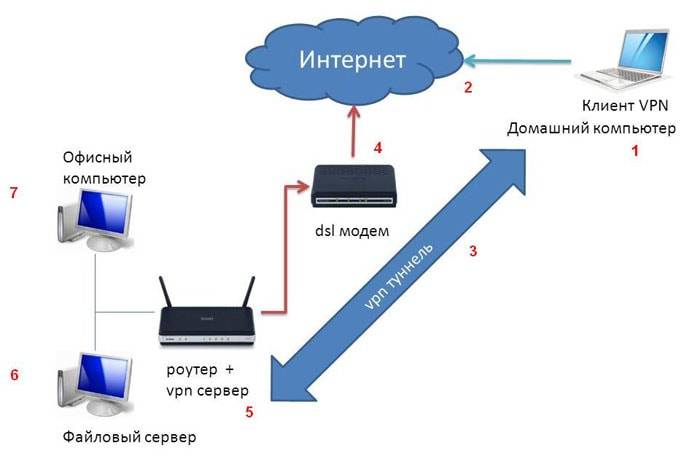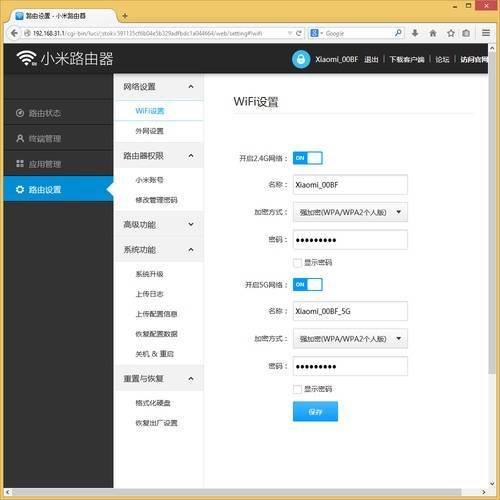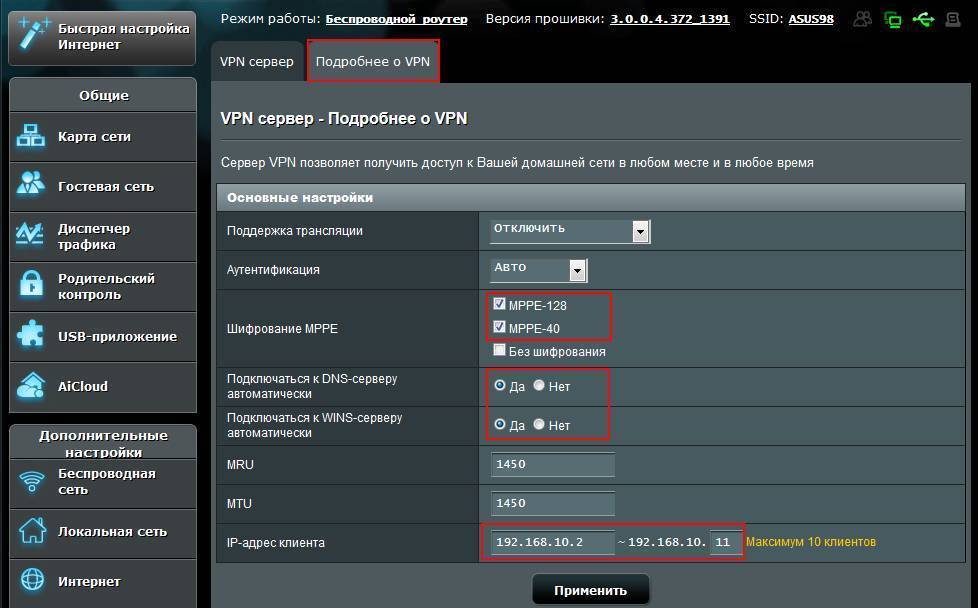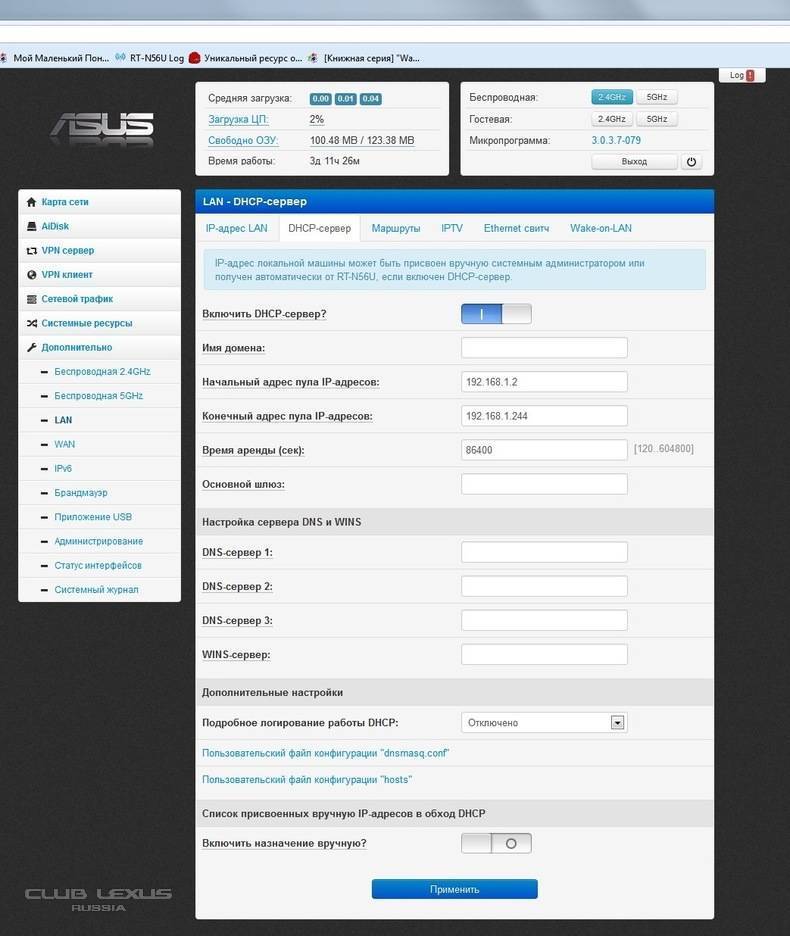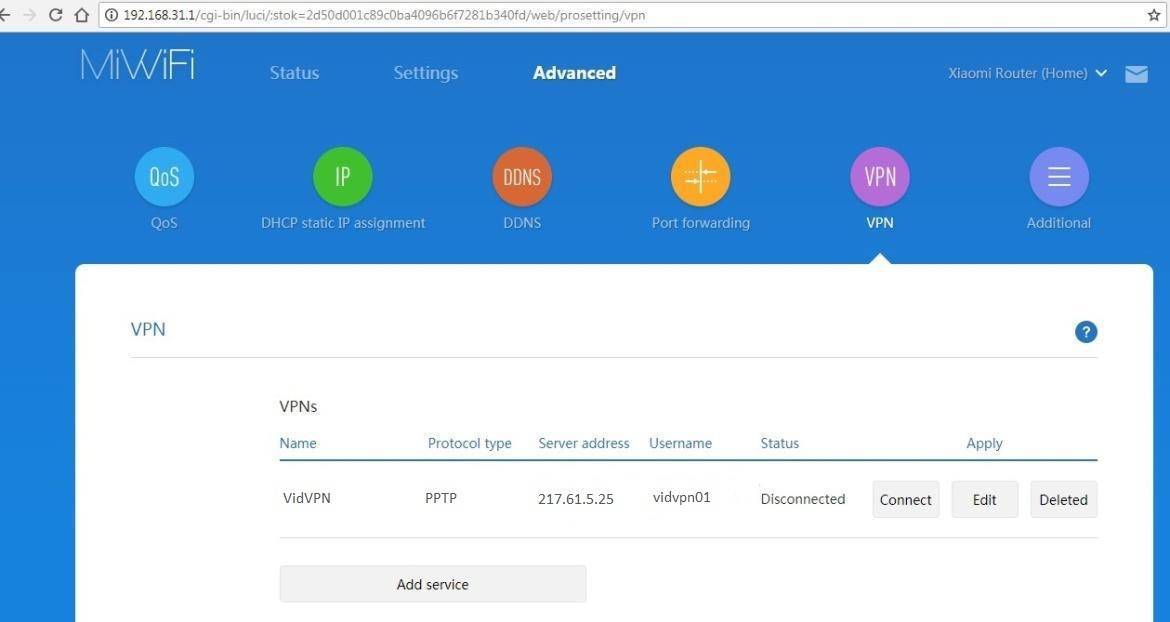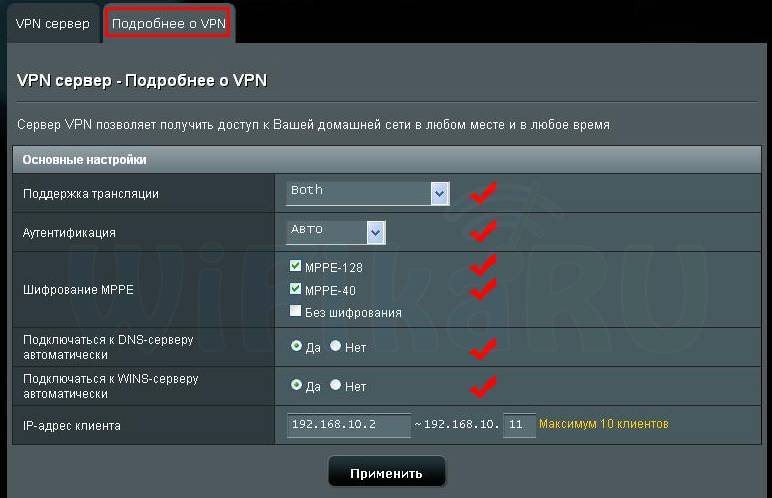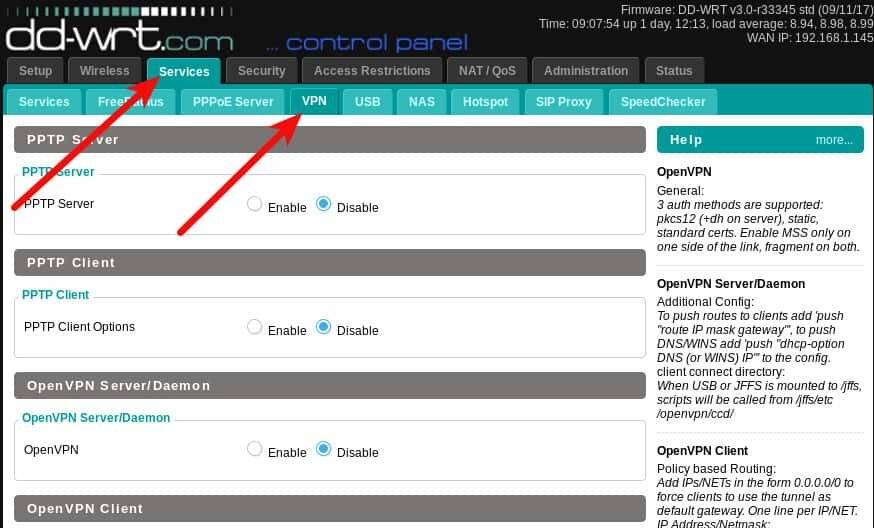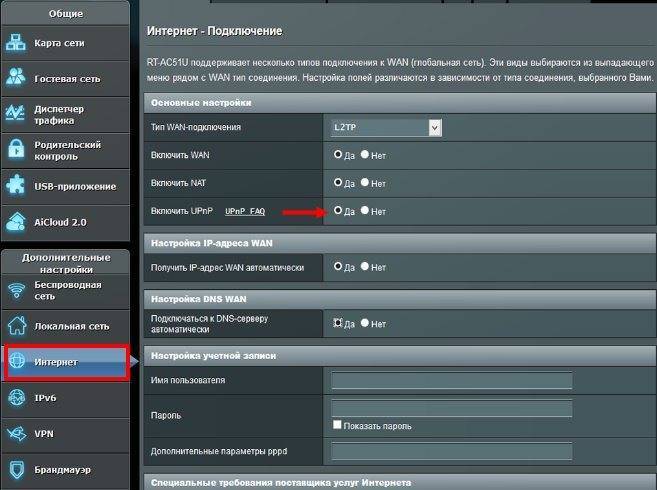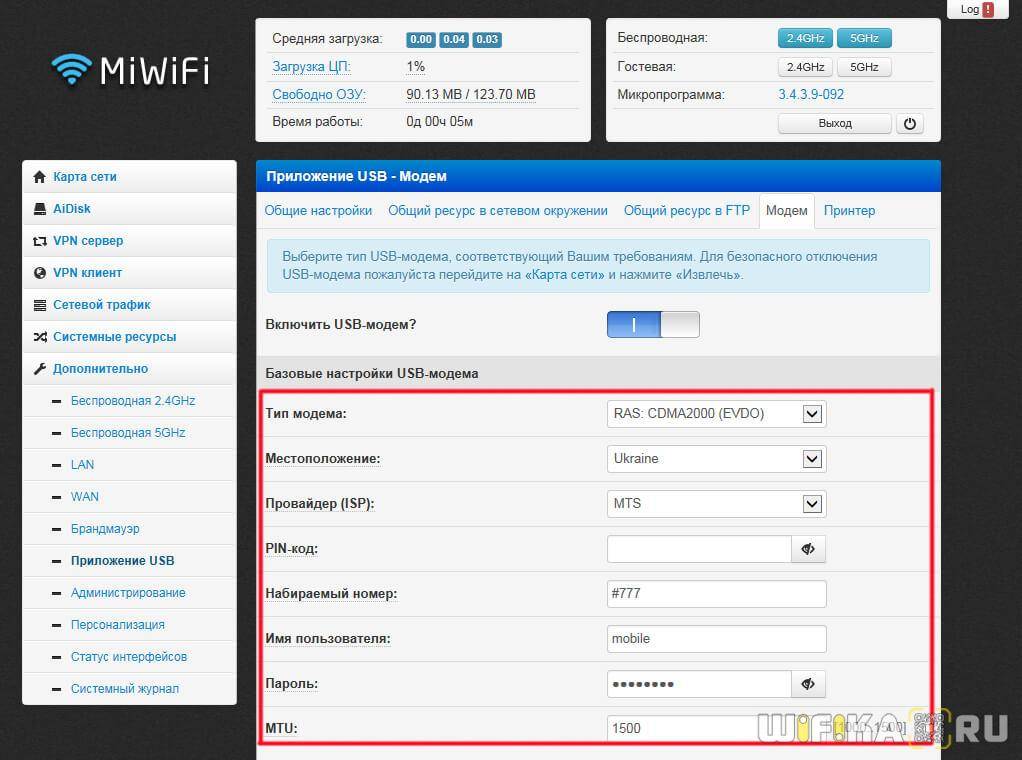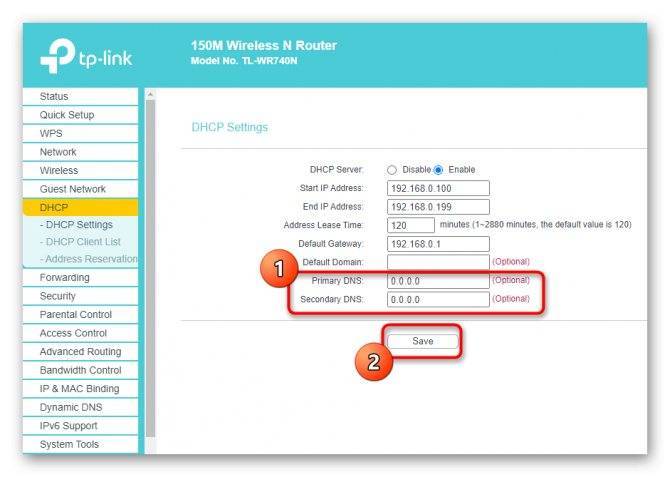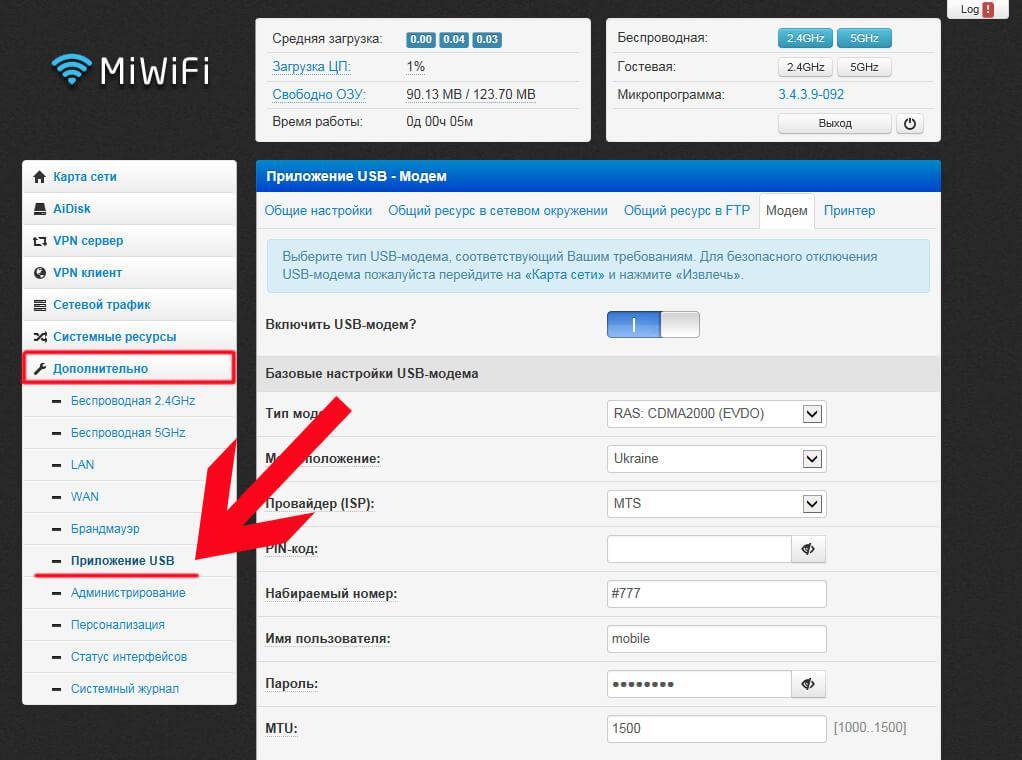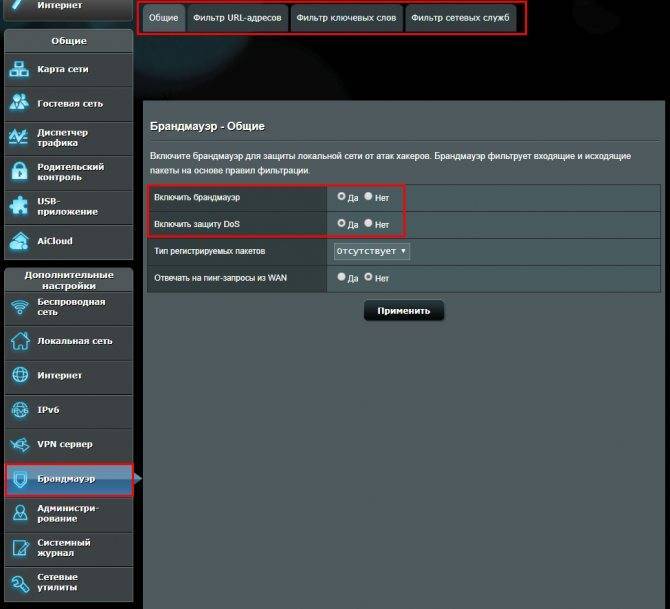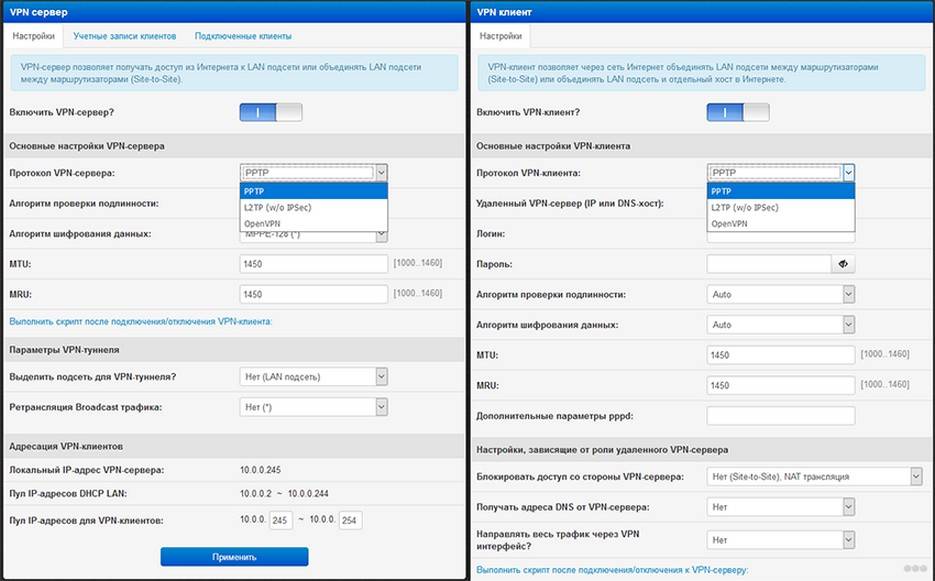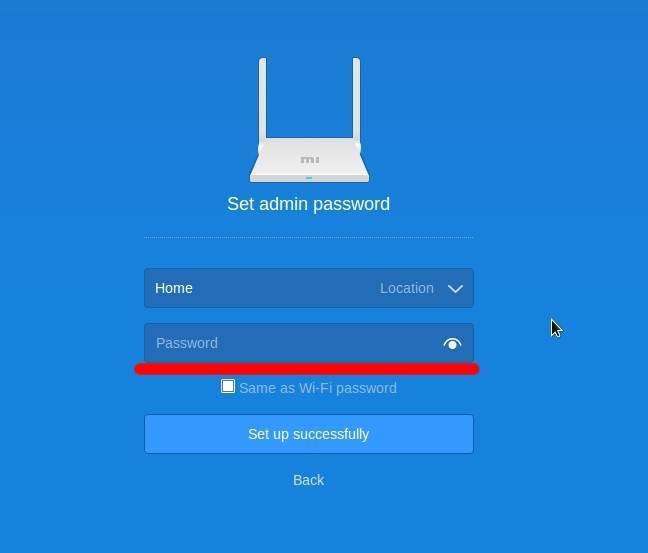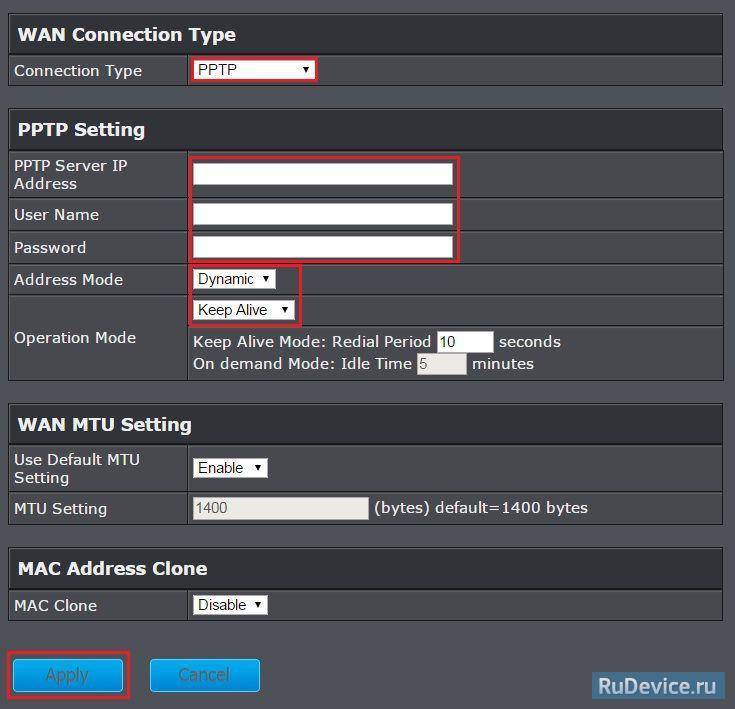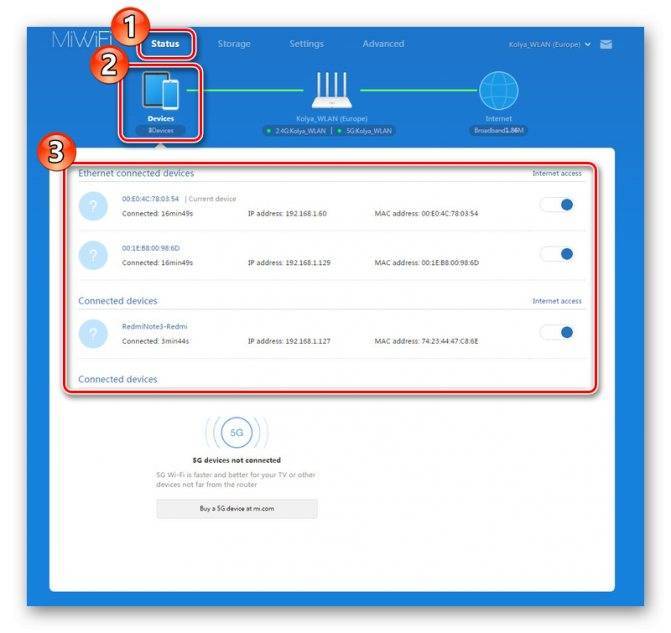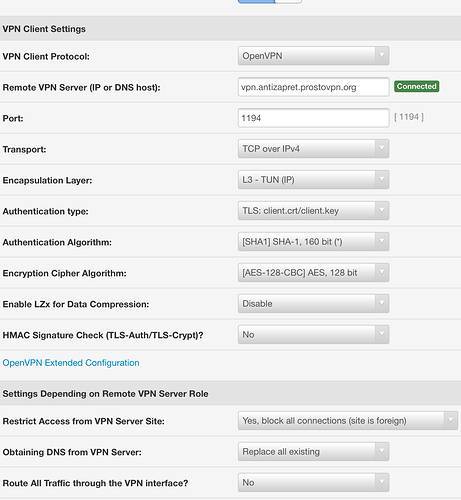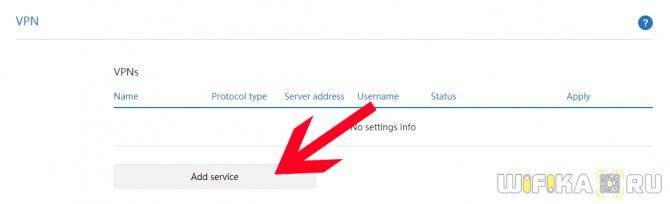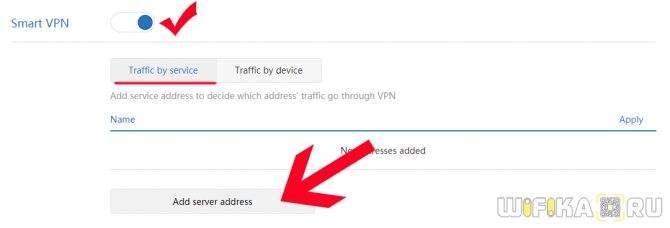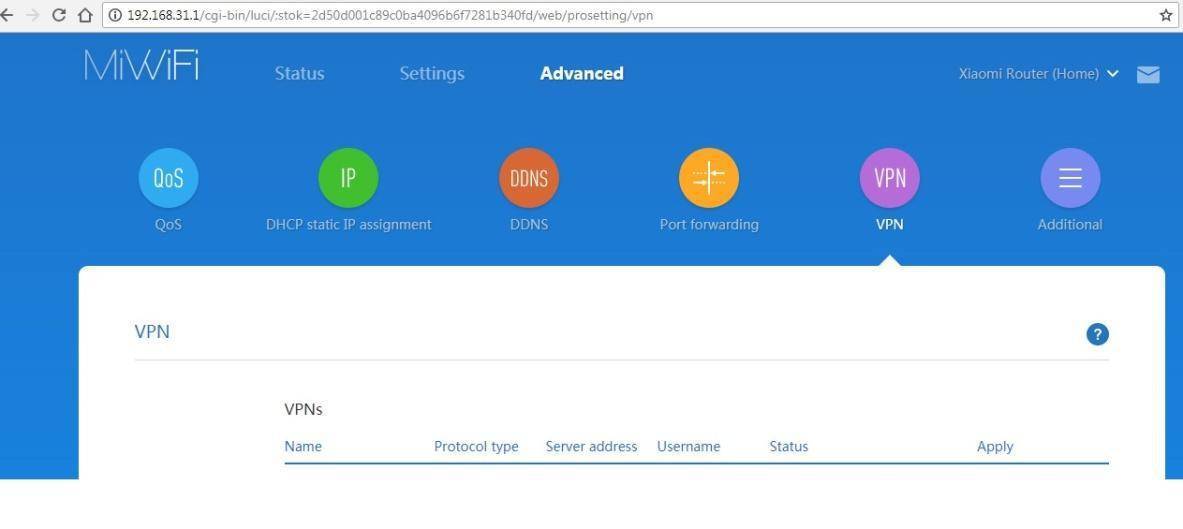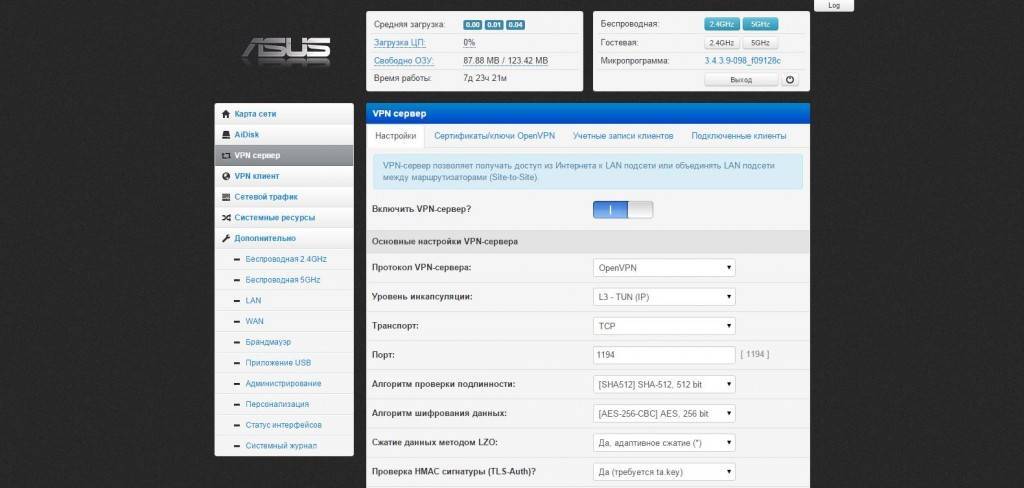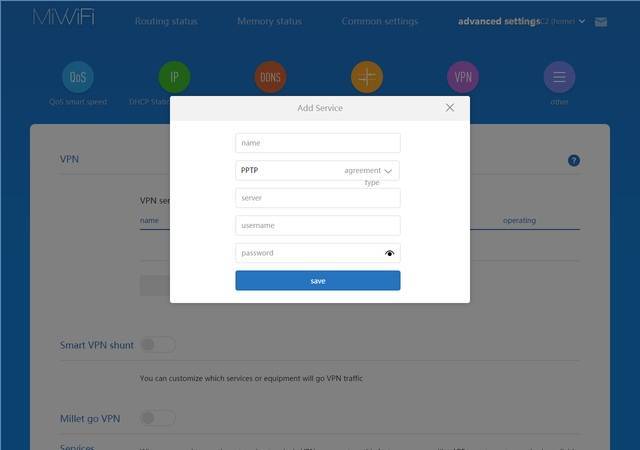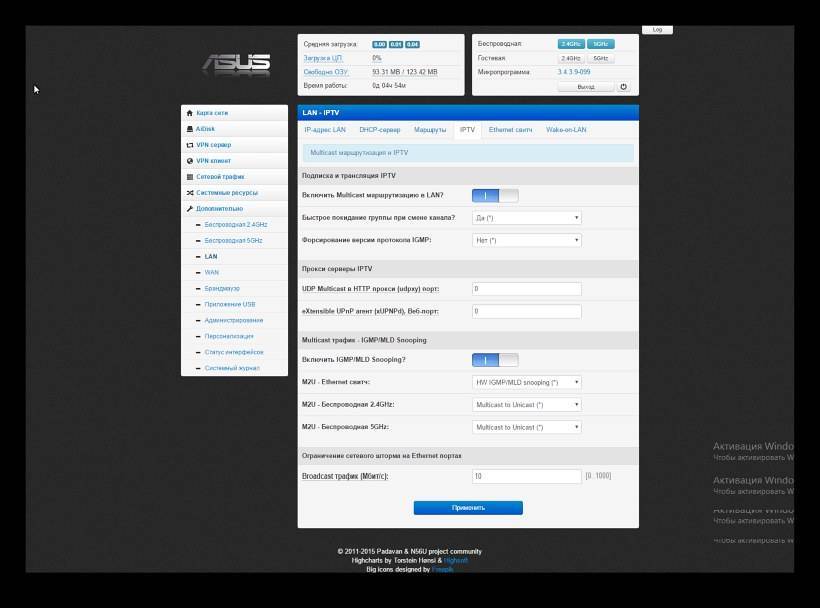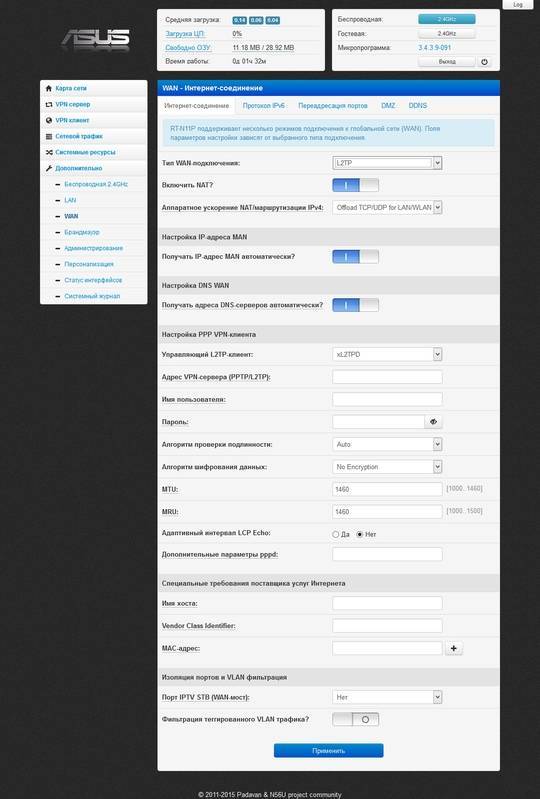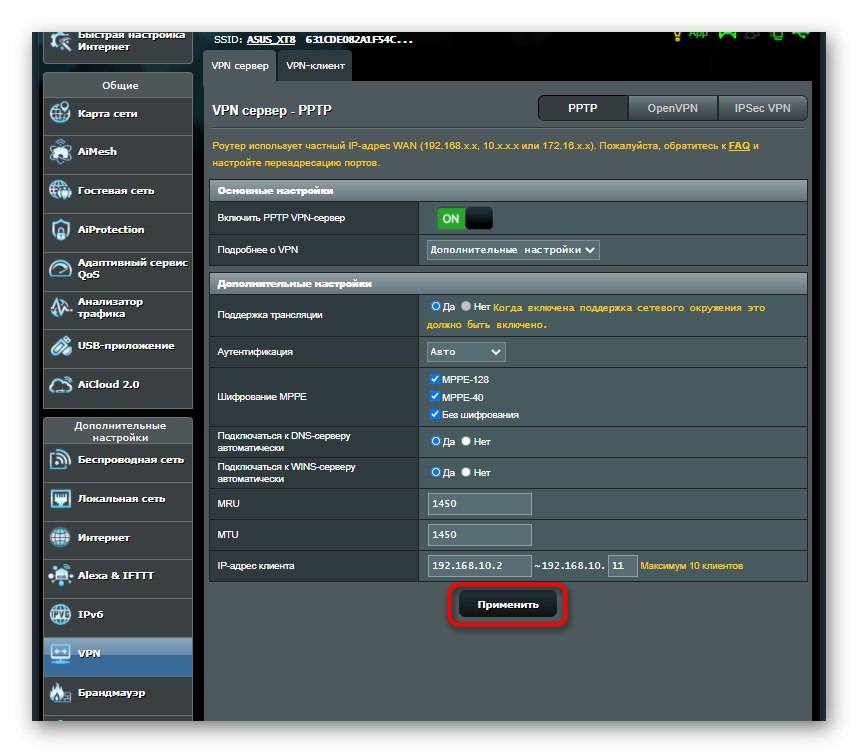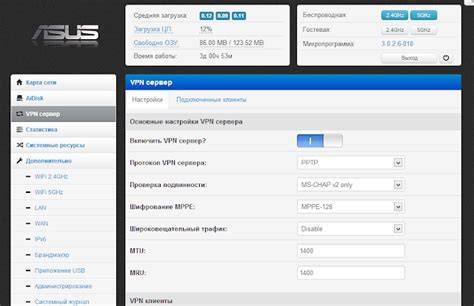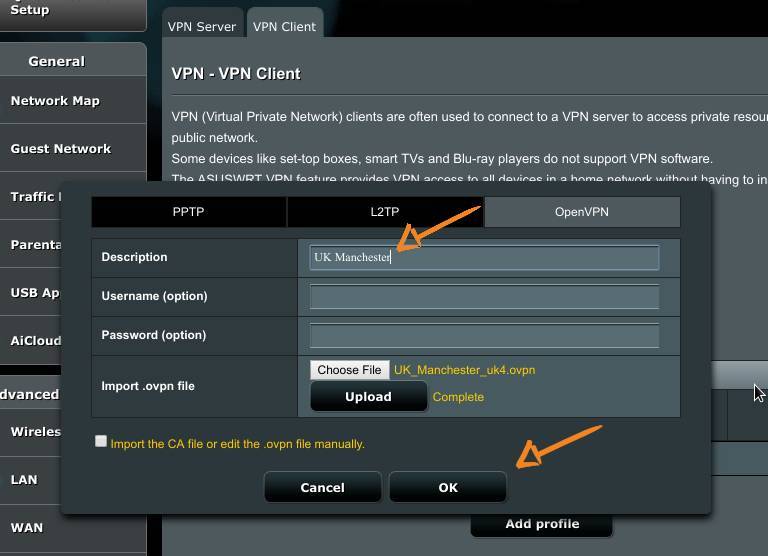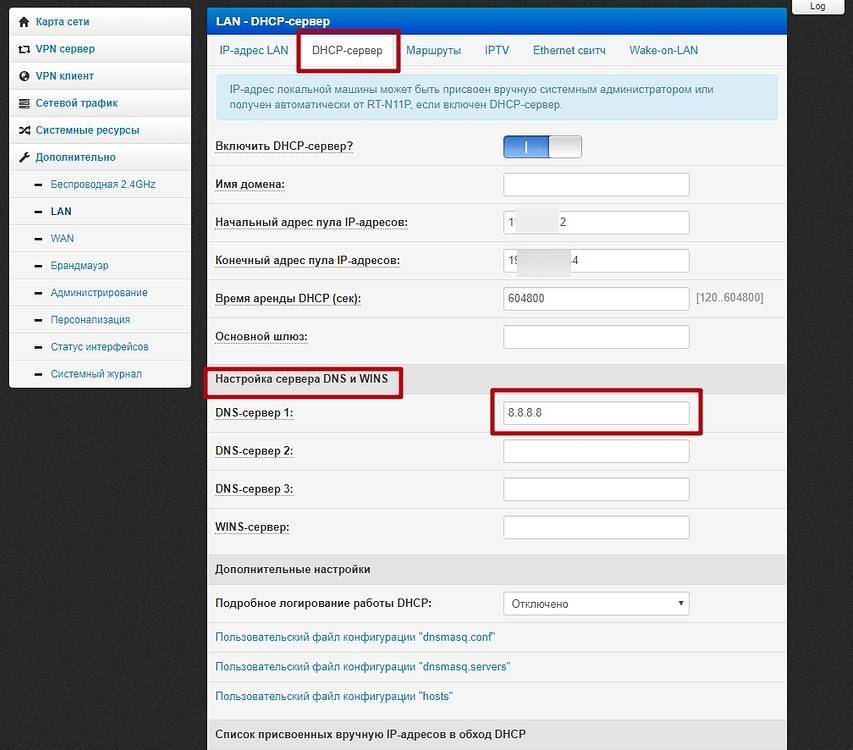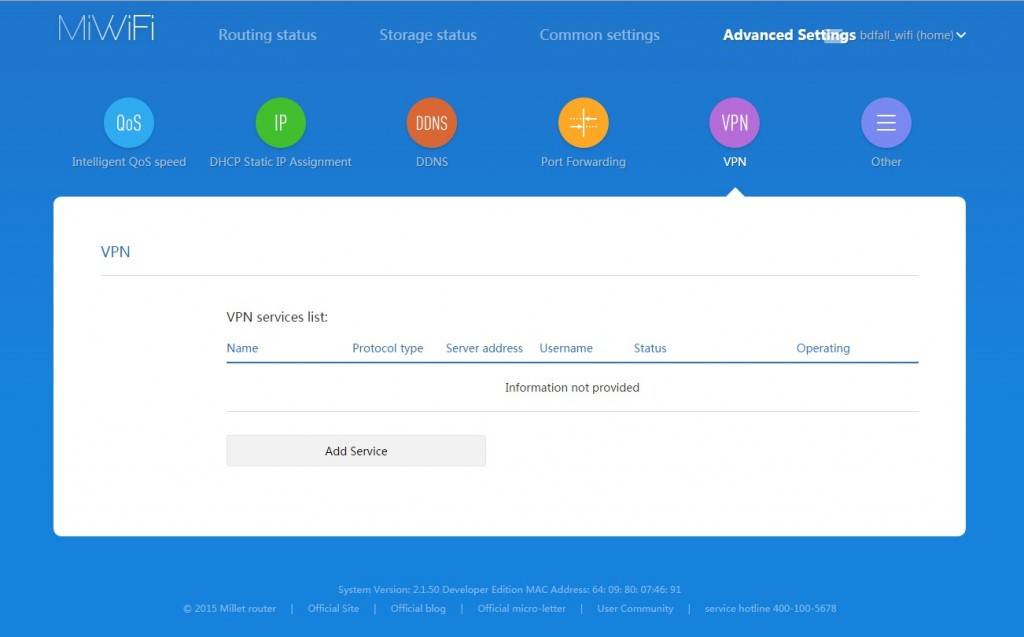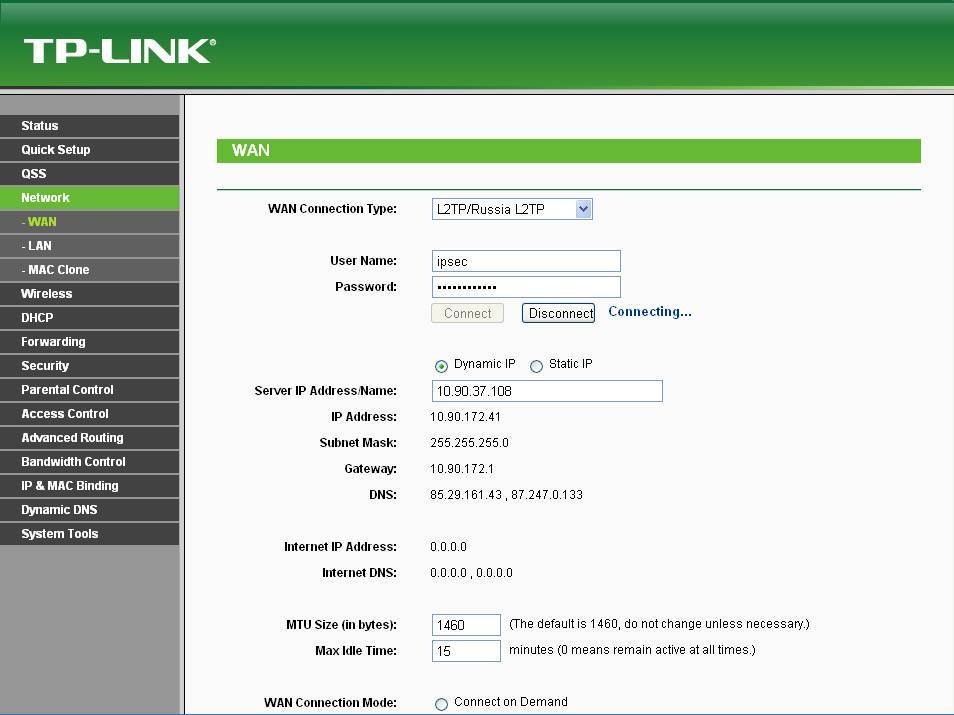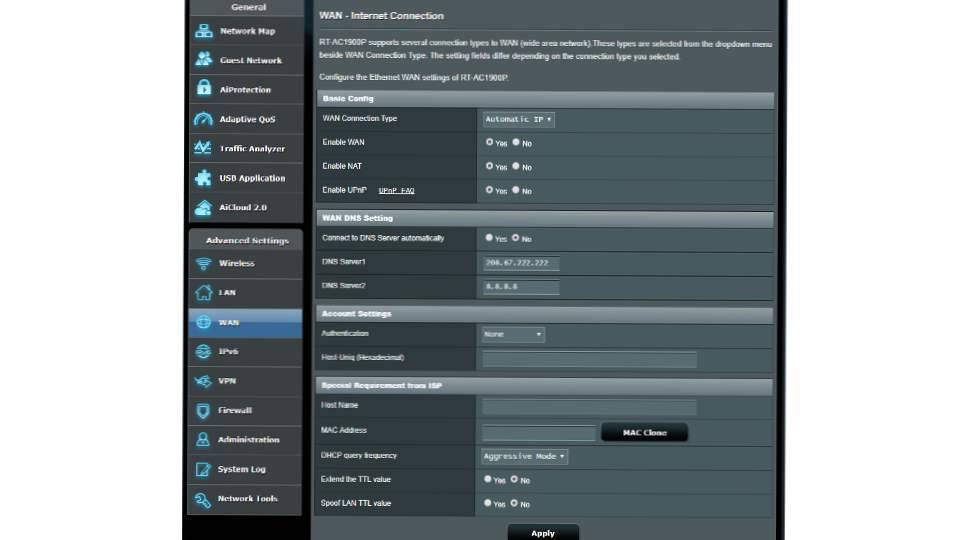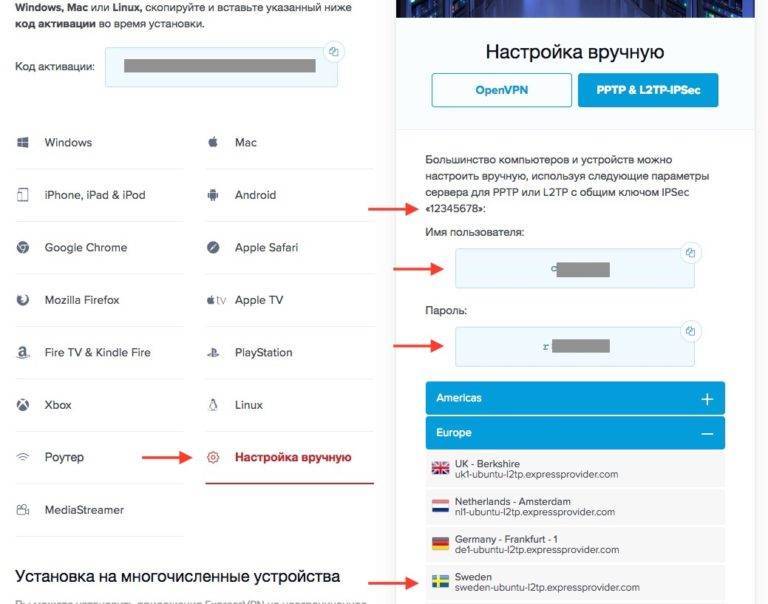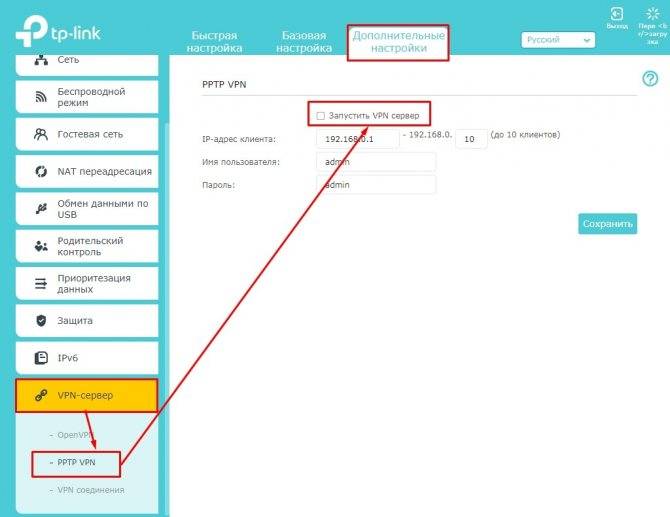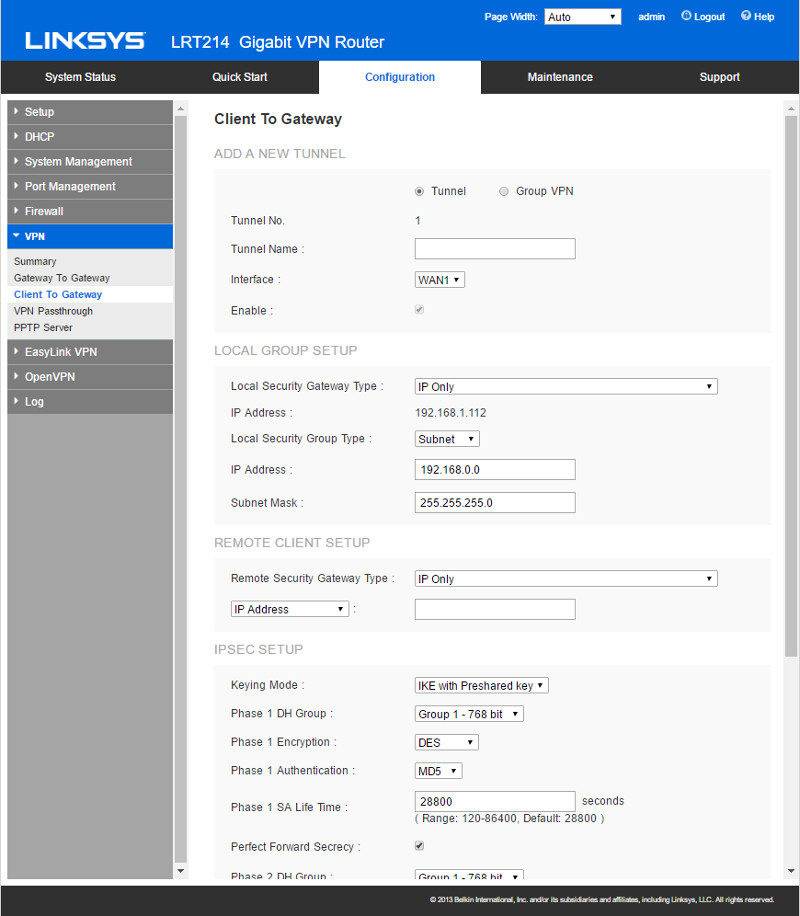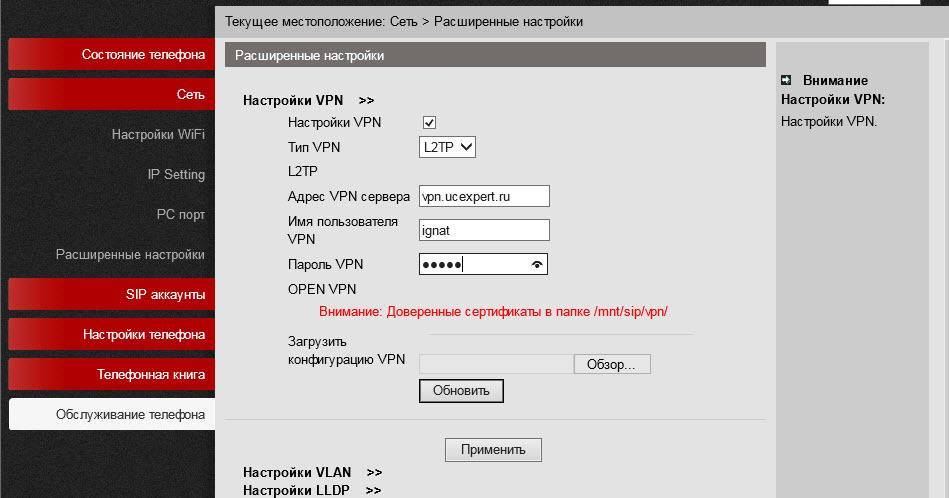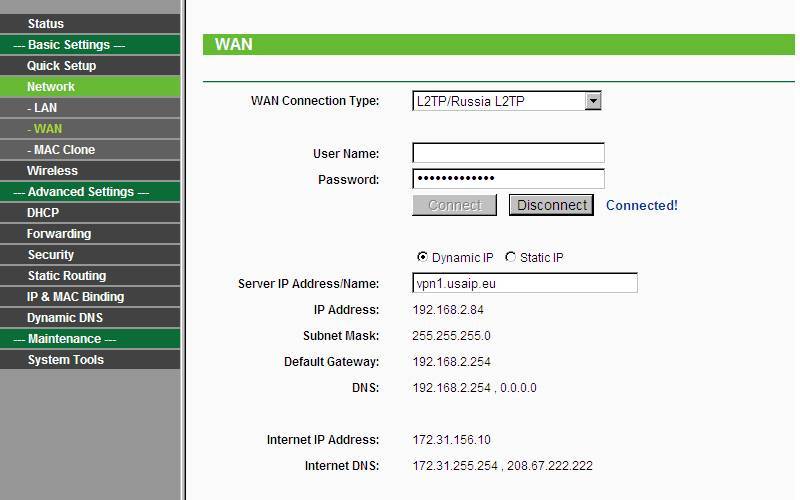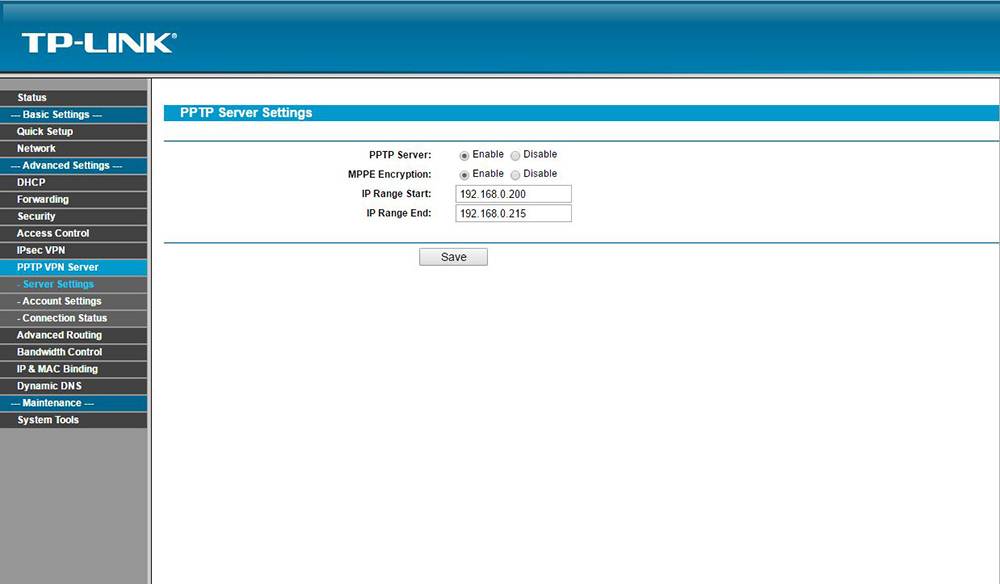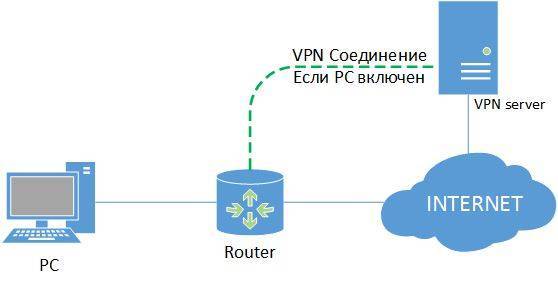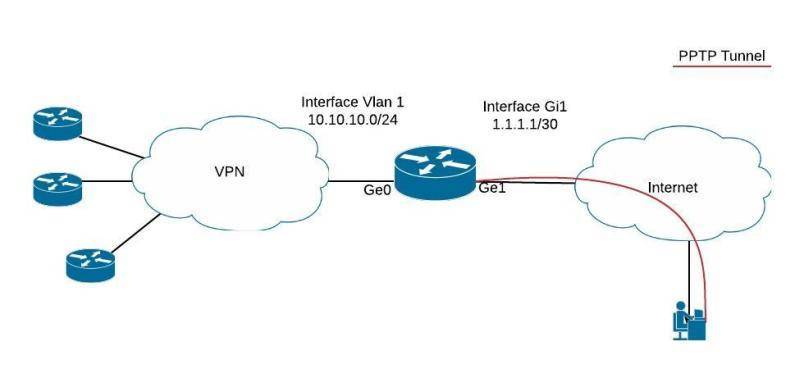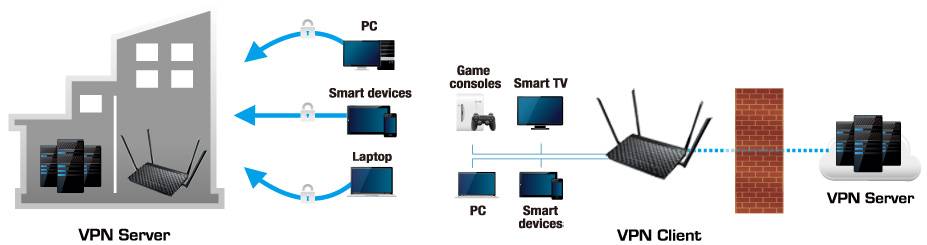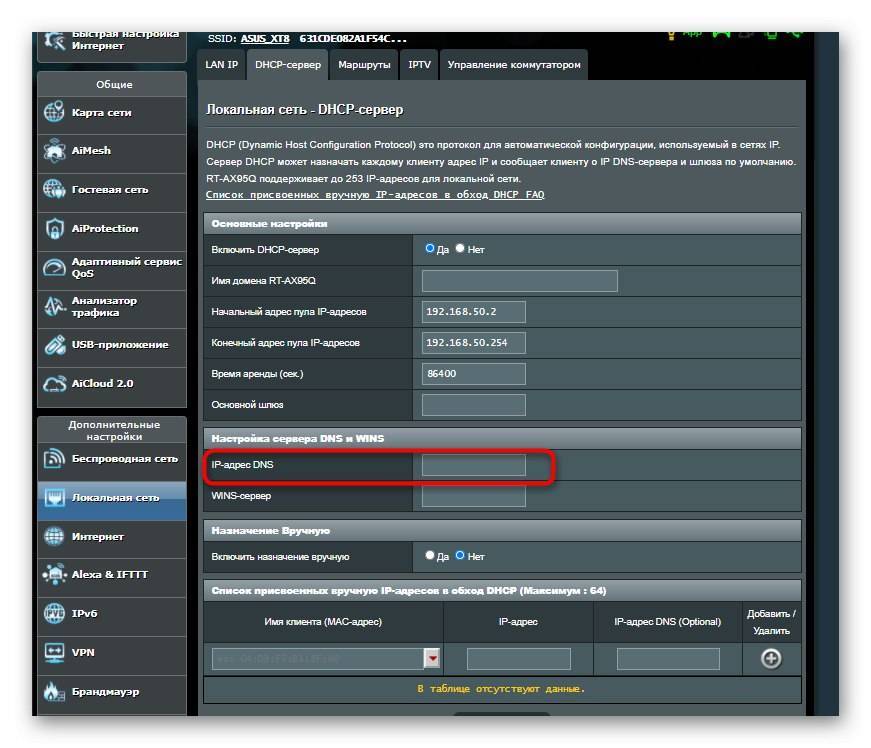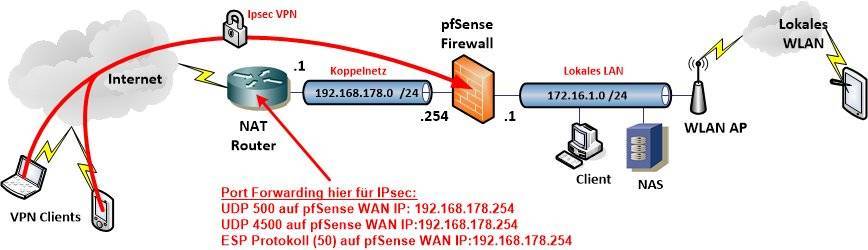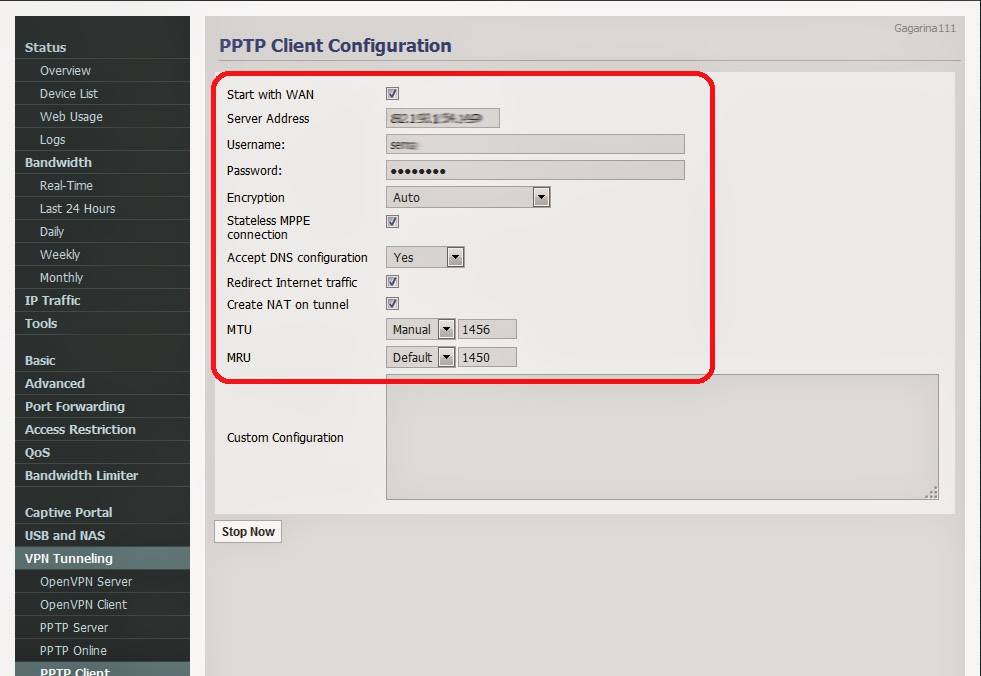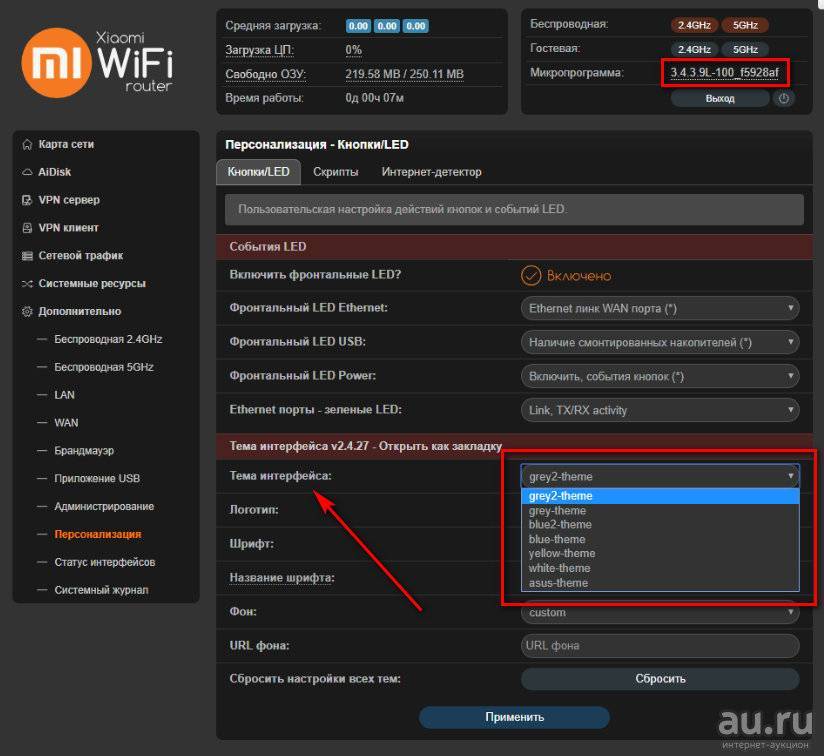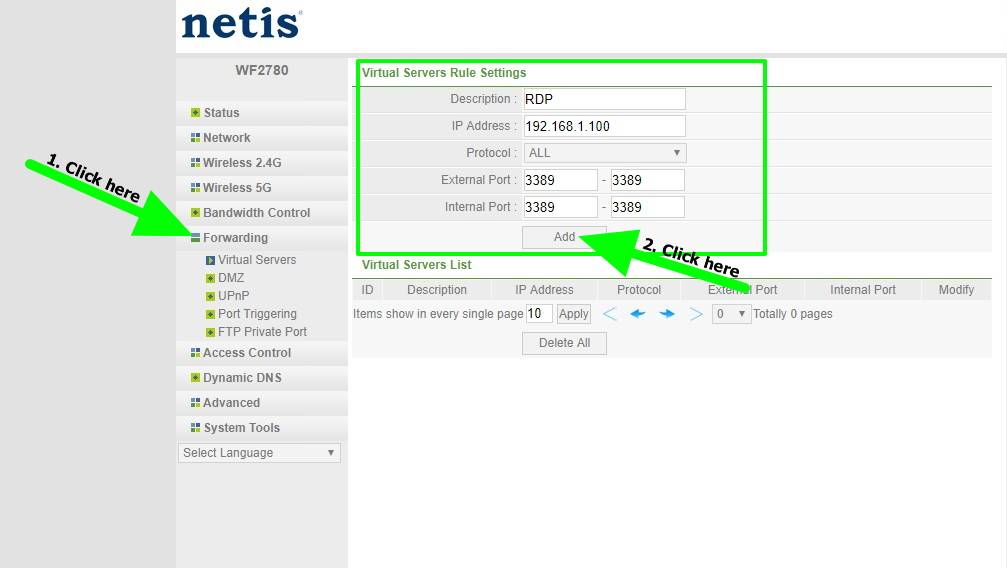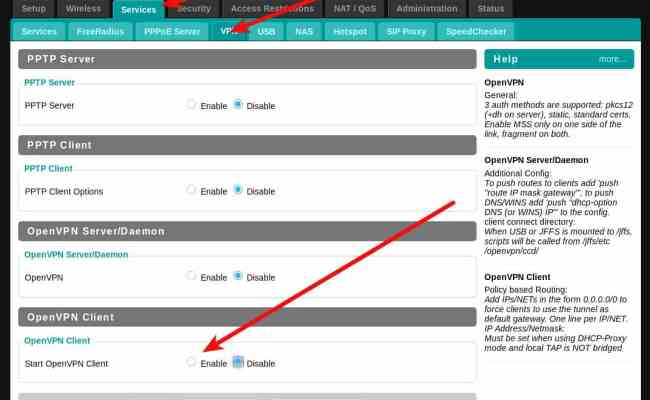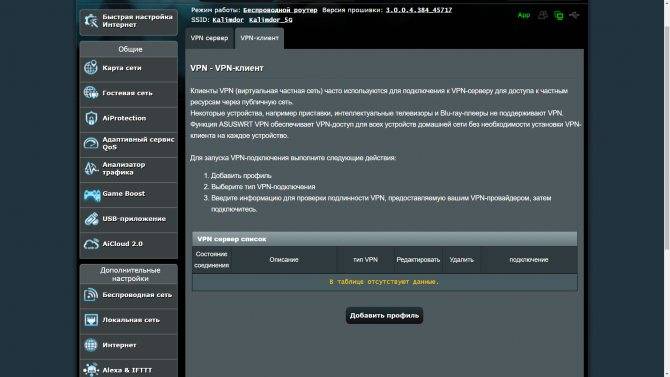Подключение
Китайский производитель сэкономил на патч-корде – куске обжатого с обеих сторон сетевого кабеля для подключения маршрутизатора к компьютеру или ноутбуку. Для настройки воспользуемся беспроводным каналом связи.
Если у вас есть такой кабель, например, остался от старого роутера:
- Подключите к WAN-порту (окрашен в синий цвет) входящий в квартиру кабель;
- LAN-интерфейсы маршрутизатора и ноутбука или компьютера соедините патч-кордом;
- Подключите блок питания к сети и соответствующему разъему на задней панели устройства.

- Подключитесь к незащищенной беспроводной сети, название которой начинается с «Xiaomi_».
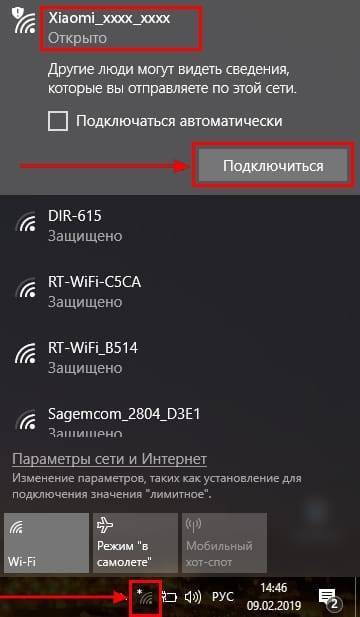
После загрузки настроек примите условия эксплуатации – отметьте флажком опцию внизу и кликните по единственной кнопке с иероглифической надписью.
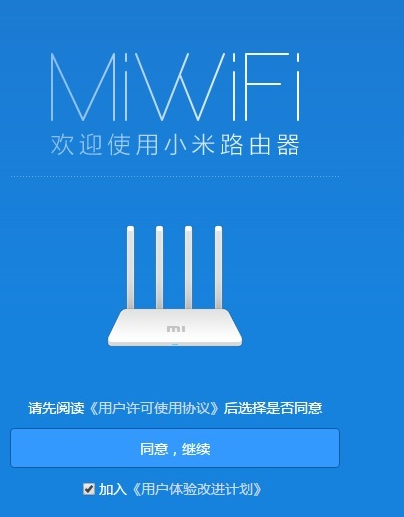
В первую строчку введите название беспроводной сети, во вторую – пароль, состоящий минимум из 8 символов. Отметьте флажком единственно опцию для повышения мощности сигала, если интернет нужно раздавать устройствам, расположенным за стенами. Жмите по последней кнопке для внесения изменений.
Веб-интерфейс роутера на китайском языке. Для Chrome, Яндекс.Браузер создано расширение, которое переведет язык интерфейса с китайского на русский. Машинная локализация позволяет работать, но она далека от совершенства.
Появится окно со следующими данными:
— логин для входа в настройки; — пароль для защиты настроек; — функция повышения мощности для прохождения сигнала через стены.
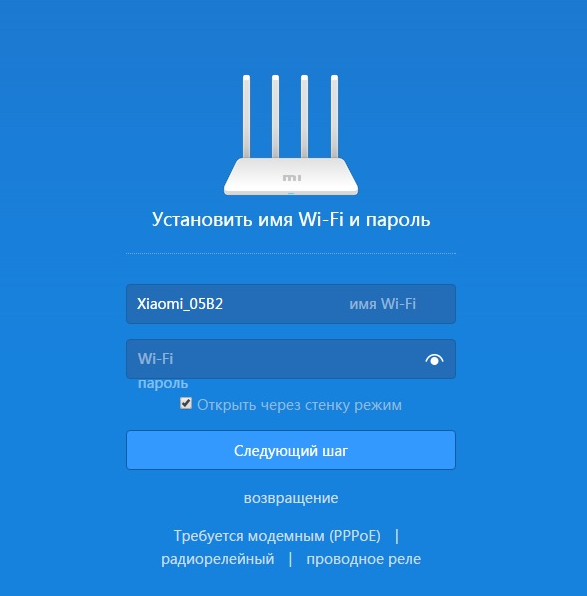
При необходимости измените название и пароль и перезагрузите девайс кнопкой «Конфигурация».
Активируйте единственную опцию, чтобы введенный пароль использовался для защиты точки доступа и настроек роутера.
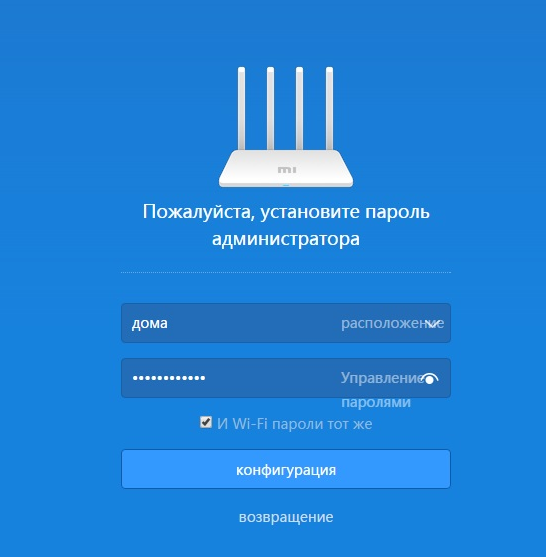

Начальная конфигурация завершена.
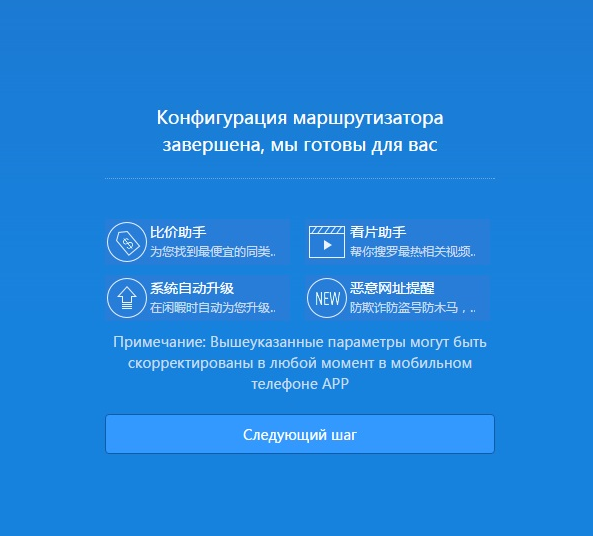
- Снова подключитесь к созданной точке доступа с новым названием и паролем.

Желательно активировать опцию автоматической установки связи – после обрывов, перезапуска устройств не придется вручную подключаться к точке доступа.
Прошивка
Для прошивки маршрутизатора можно использовать как официальную микропрограмму, так и сторонние модифицированные прошивки.
Для замены микропрограммы в первом случае роутер должен иметь доступ до интернета.
- В первом случае зайдите в настройки «Settings» и посетите вкладку «Status».
- Нажмите «Update» для загрузки и установки последней версии официальной прошивки и подтвердите ее замену.

После завершения процесса устройство перезагрузится.
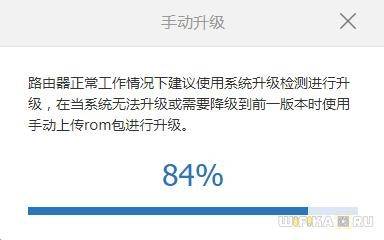
Альтернативные прошивки
Для установки сторонней прошивки от или загрузите файл с микропрограммой, в той же вкладке «» кликните «».

Укажите место расположения файла с прошивкой, подтвердите перезапись и дожидайтесь завершения операции. После перезагрузки сетевого устройства настройте его заново.
В разделе «» изменяется пароль для входа в веб-интерфейс, устанавливается запрет на подключение устройств к точке доступа по их -адресах и девайсов, имеющих доступ до веб-интерфейса настроек.

Автоматический VPN для обхода блокировки
Если речь идет о необходимости подключения к закрытому ресурсу, как, к примеру, в этом нуждаются жители Украины, которым закрыт доступ в российские социальные сети, то пользователю следует скачать специальное ПО, позволяющее обойти подобную блокировку. Такой сервис работает достаточно просто. После скачивания программы нужно либо просто нажать кнопку «Подключиться», либо выбрать для начала приложение, соединение которого будет перенаправляться, обманывая провайдера. Существует большое число платных и бесплатных версий такого программного обеспечения:
- Zen Mate (платная);
- VPN China;
- VPN Turbo и т.д.
Однако всегда стоит помнить о том, что запреты устанавливаются с определенной целью, а потому нужно думать, прежде чем нарушать их.
- https://mi-faq.ru/kak-vklyuchit-vpn-na-xiaomi.html
- https://migeek.ru/settings/nastrojka-vpn-xiaomi
- https://mobila.guru/faqsingle/kak-nastroit-vpn-na-xiaomi/
Mi Wifi Router
Маршрутизатором Mi Wifi Router доволен. Пользуюсь с декабря 2015 года (покупал cо скидкой от Letyshops).
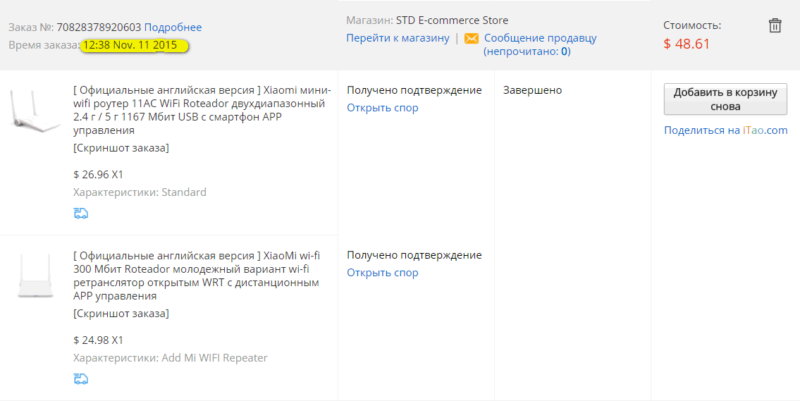
Заказ Mi Wifi Router на Aliexpress
Эксплуатируется в круглосуточном режиме, раздаёт WiFi в двух диапазонах 2,4 (для смартфонов) и 5 ГГц (для Mi Book Air и Wifi камеры Oco2).
Настройка VPN на Mi Wi-Fi
Настройки VPN для Mi Wifi Router находятся в личном кабинете Fornex — сервер VPN, пользователь и пароль.

Личный кабинет — настройки VPN
Ввести в роутер значения сервера, имя пользователя и пароль можно через браузер и через мобильное приложение Mi Wi-Fi — Settings > Network settings > VPN Settings > New VPN.
Включать/выключать VPN можно из Mi Wi-Fi, поменять страну (Россия, Германия, Нидерланды, США, Франция, Канада) из личного кабинета.
Альтернативные варианты настройки VPN описаны в справке Fornex (расширение для Chrome, настройка OpenVPN на Android, настройка OpenVPN на Windows, настройка PPTP на Windows и др.).
Немного непривычно видеть Mini на его родной прошивке. Почему не используете альтернативную прошивку от Padawan? Она очень стабильна и функциональна. Поддерживает VPN и как сервер, и как клиент.
Родная прошивка устраивает, роутер работает без каких-либо проблем. Один раз точно обновленная прошивка прилетала, Mi Wi-Fi китайцы допилили, теперь везде английский.
Источник
Особенности роутера от Xiaomi
Маршрутизатор относится к категории бюджетных устройств. В комплекте помимо роутера прилагается блок питания, инструкция по эксплуатации и гарантийный талон. Имеет компактные размеры. Изготовлен из качественного пластика, корпус белый.

Xiaomi Mi wifi Router 3 имеет следующие технические характеристики:
| Производитель | Xiaomi |
| Модель | MI Router 3 |
| Стандарт беспроводной связи | 802.11a/b/g/n/ac, частота 2.4 / 5 ГГц |
| Макс. скорость беспроводного соединения | До 867 Мбит/с |
| Поддержка MIMO | Да |
| Защита информации | WEP, WPA, WPA2 |
| Встроенный Брандмауэр | Да |
| Расширенные функции | файловый сервер |
| Количество разъемов USB 2.0 Type A | 1 |
| Количество внешних антенн | 4×6 dBi |
| Тип внешней антенны | несъемная |
| Флэш-память | да |
| Вес | 220 г |
| Габариты (Ш*В*Г) | 195×24×131 мм |
Обратите внимание! Патч-корд в комплекте не прилагается

Средняя стоимость на российском рынке составляет 2000 — 2500 рублей.
Использование бесплатных VPN на Хiaomi
Для обычного пользователя, которому не нужно решение сложных задач, можно посоветовать настроить Хiaomi VPN автоматически. Этот способ доступен даже начинающим. Достаточно просто загрузить на телефон нужное приложение
Помимо простоты, важно, что эти утилиты можно использовать бесплатно
Play Market предоставляет возможности выбора программ, обеспечивающих подключение к приватным сетям. Однако, используя такой вид связи, следует учитывать некоторые нюансы:
- независимо от того, как происходит подключение — через общедоступный Wi-Fi, собственный роутер или с помощью мобильного стандарта 4G, для связи будут задействованы сторонние серверы;
- скорость передачи данных может снижаться;
- обращение к VPN быстрее расходует заряд батареи.
Если есть необходимость экономить ресурсы, может возникнуть вопрос, как отключить VPN на Ксиоми. Сделать это несложно — требуется только зайти в меню «настройки», выбирать раздел «сеть и интернет», найти нужную строчку и переключить бегунок в желаемое положение.
VPN master 500 МБ
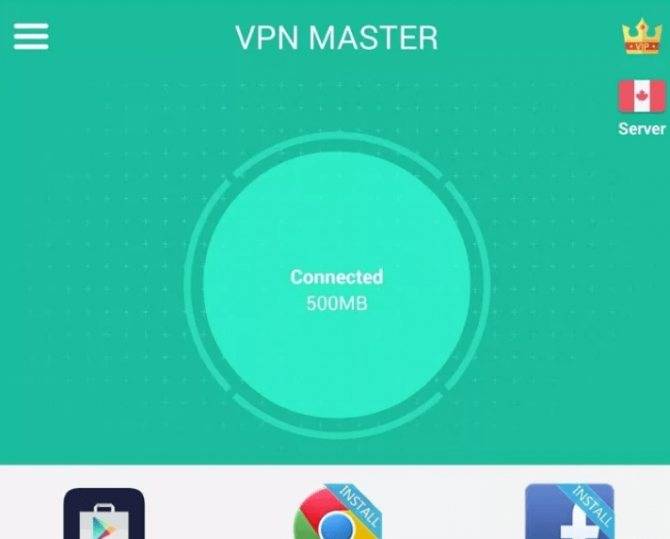
Это приложение настолько простое в использовании, что подойдет даже для новичков. Среди тех, кто ищет возможность использовать для Хiaomi сетей VPN, оно очень популярно. Подключение автоматически перенаправляет на IP-адреса, зарегистрированные в странах Европы или Америки. Можно выбрать оптимальное местоположение для увеличения скорости связи.
Браузер Opera VPN безлим
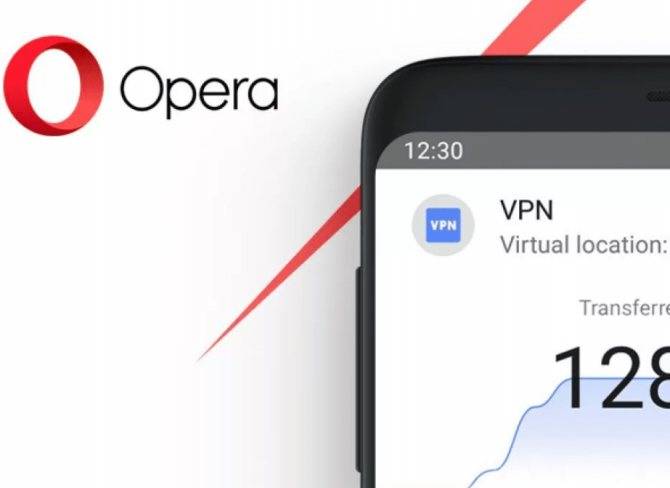
Наиболее легкий способ сохранять анонимность в сети — установка этого веб-серфера. Преимущества очевидны — русифицированная версия, бесплатное использование, трафик зависит только от подключенного тарифа. Даже самые неопытные владельцы гаджетов Сяоми найдут, как включить VPN для Xiaomi в настройках. С его помощью можно обойти запреты и зайти на сайты, доступ к которым официально ограничен.
Из минусов стоит отметить, что безопасное соединение затрагивает только сам браузер, а при работе с другими приложениями, например ВК, воспользоваться этой функцией нельзя.
Tunnelbear VPN 500 мб

Еще одна удобная программа для тех, кому необходима настройка VPN Хiaomi, с возможностью доступа прямо из меню. Привлекательность заключается в отсутствии тестового периода, после которого нужно выбирать, платить или отказываться от использования.
Лимит небольшой — всего 500 МБ в месяц, но, если опубликовать в Twitter отзыв, производитель награждает дополнительным трафиком. Сервис использует серверы 20 стран для подключения, при этом есть возможность выбора наилучшей локации. Для того, чтобы начать работу, необходимо зарегистрировать аккаунт.
Open VPN на роутере TP-Link
На роутере TP-Link для поднятия VPN сервера мы можем воспользоваться готовой технологией OpenVPN. Для ее активации открываем вкладку «Дополнительные настройки» и заходим в раздел «VPN сервер — OpenVPN».
- Прежде всего ставим флажок на «Запустить VPN сервер».
- Далее выбираем тип — UDP или TCP — выбирайте любой
- Следующий параметр — сервисный порт. Стандартное значения для VPN сервера на роутере TP-Link — «1194» — впишите его и не ошибетесь. Но в принципе можно указать любое число от 1024 до 65535.
- Подсеть/маска подсети VPN — это диапазон IP адресов, которые будут выдаваться для клиентов, подключаемых к VPN серверу маршрутизатора. При этом он не должен быт идентичным с совпадать с используемыми в локальной сети статическими IP-адресами. Например, если в основных настройках DHCP сервера указывается, что диапазон раздаваемых адресов от 192.168.0.2 до 192.168.0.50, то можно поставить от 192.168.0.51 до 192.168.0.100.
- Клиентский доступ — здесь есть два варианта для выбора. Если указать «Только домашняя сеть», то у VPN клиентов будет возможность подключиться только к внутренним ресурсам вашей локальной сети — FTP или медиа серверу, принтеру и т.д. Если же активировать «Интернет и домашняя сеть», то те, кто подклюится к VPN серверу смогут также выходить через роутер TP-Link в интернет.
- После этого нажмите на кнопку «Создать» в блоке «Создать сертификат» для последующей идентификации компьютера
- Наконец, экспортируйте файл конфигурации на свой компьютер, скачайте и установите программу OpenVPN-клиент на ПК, импортируйте эти настройки в программу и подключайтесь к VPN серверу TP-Link — здесь вы узнаете подробно, как это сделать на компьютере, а вот тут — через телефон.
Не помогло
Сброс настроек на заводские
Для обнуления конфигурации до стандартной можно на несколько секунд зажать кнопку «Reset», расположенную на задней панели корпуса. Она защищена от случайного нажатия – спрятана в корпус, нажимать клавишу следует скрепкой или иным тонким предметом.

1.Перейдите в раздел настроек «» — «».
2.Кликните по третьей кнопке «» и подтвердите сброс настроек на заводские.

Интерфейс Padavan заметно отличается от стандартного.
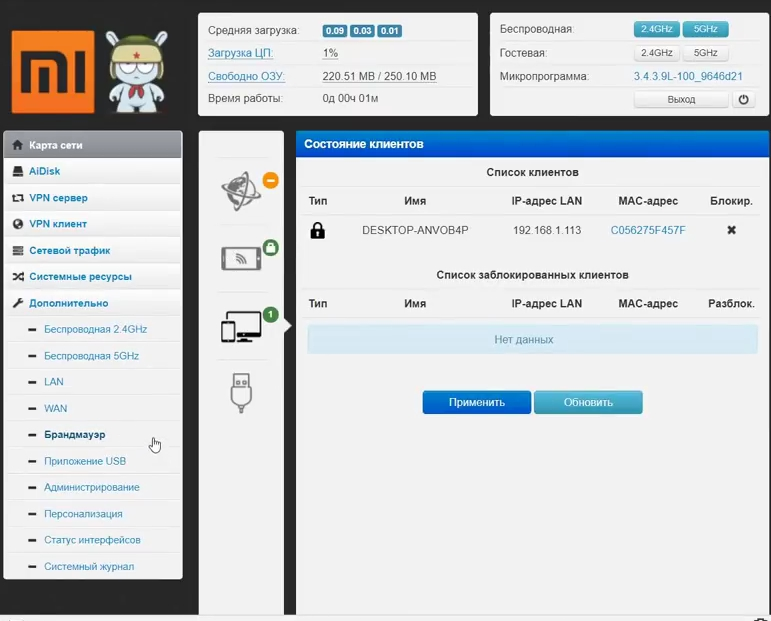
Xiaomi Mi WiFi Router 4 – бюджетное устройство с максимальной пропускной способностью до 300 Мбит/с для 2,4 ГГц и до 867 Мбит/с для частот в диапазоне 5 ГГц. Поддерживает подключение к системе «умный дом» и покрывает сигналом значительный объем пространства – сигнал обнаруживается на высоте до 8 этажа и расстоянии до 50 м. Стандартная прошивка полностью возможностей устройства не раскрывает, но она легко заменяется на сторонние.
В данной статье мы рассмотрим вопрос выбора приставки для цифрового телевидения. Также наша редакция подготовила рейтинг наиболее популярных и функциональных ТВ-приставок в 2020 году.
Какие телевизоры поддерживают цифровое ТВ без приставки, как это узнать, список популярных моделей ТВ поддерживающих цифру.
Пошаговая инструкция по подключению и настройке приставки цифрового телевидения к телевизору со скриншотами и детальным описанием каждого шага.
источник
Спецификация
Роутер оснащен 4 внешними антеннами с высоким коэффициентом усиления, которые распространяют сигнал в комнаты через стены без значительной потери качества сигнала. Его мощность выставляется в настройках. На каждый канал предназначена пара антенн. Двухдиапазонная конструкция позволяет добиться максимальной скорости беспроводного интернета и обеспечить выходом в сеть устаревшие устройства с Wi-Fi модулем. USB-порт, в сравнении с предыдущей версией, исчез.

Производитель заявляет, что при прямой видимости сигнал ловят гаджеты, расположенные за 100 м от роутера.
Двухядерный процессор с тактовой частотой 880 МГц со 128 ГБ оперативной памяти обеспечивает стабильную работу всем 128 клиентам при тысячах установленных соединений. В диапазоне 2,4 ГГц коэффициент усиления составляет 5dBi, максимальная теоретическая скорость – до 300 Мбит/с, а при 5 ГГц – 6dBi и 867 Мбит/с.

Перфорированное дно улучшает теплообмен между силовыми элементами и воздухом. Увы, производитель не прислушался к мнению пользователей и не позаботился о креплении девайса на стену.

Яркость светодиода снижена, его световой поток направлен вниз. Индикатор сигнализирует о режиме работы маршрутизатора:
- бирюзовый – функционирует;
- оранжевый – запуск;
- красный – критическая ошибка, нужно вмешательство пользователя.

Может управляться удаленно при помощи телефона после предварительной настройки и входа в аккаунт. Для связи используется зашифрованное соединение. Беспроводная сеть функционирует на базе продвинутого в плане безопасности протокола MIOT fast Wi-Fi – предотвращает подключение к домашней сети посторонних устройств. Поддерживает функцию MiNet – возможность установки соединения вез ввода пароля (по сути, это новое название известной функции Wi-Fi Protected Setup) и возможность подключения «умного дома».
Настройка VPN на роутере Xiaomi
У всех роутеров фирмы Xiaomi есть встроенная поддержка функции VPN. Но есть проблема: не каждый маршрутизатор «Сяоми» имеет перевод с китайского на русский или даже на английский языки. Изменить язык, установленный по-умолчанию, можно двумя путями: поставить другой вариант прошивки от Padavan или обновить «родную» прошивку на ту, которую используют во всем мире.
Возьмем, к примеру, Xiaomi 3C (R3L), у которого интерфейс на английском и есть подписка на VidVPN – ВПН-сервис, который поддерживает работу с такими протоколами, как L2TP и PPTP. Итак, приступаем.
Сначала нужно пройти авторизацию. Для этого необходим IP-адрес, который будет использоваться в локальной сети маршрутизатором. Как правило, это 192.168.31.1. Если во время настройки VPN на роутере Xiaomi был поставлен пароль, то надо ввести его. Также мы должны проверить IP-адрес, делается это на всем известных сайтах (например на 2ip.ru). Смотрим провайдера и свое местоположение.
Настройка VPN на роутере Xiaomi осуществляется в три этапа:
- Нужно зайти в пункт Advanced, выбрать VPN, потом Add Service.
- Пишем данные (которые мы получили от ВПН-сервиса после того, как зарегистрировались и оплатили выбранный тариф): имя сервиса, протокол соединения, сервер, логин и пароль сервиса ВПН. Потом с помощью кнопки Save сохраняем результат.
- Последний этап – активация, которая запускает шифрование и передачу данных. Нажимаем кнопку Connect.
Параметр «Connect automatically…» должен быть в положении ON, в этом случае соединение активируется автоматически, как только вы включите или перезагрузите роутер. А для проверки, правильно ли настроен маршрутизатор, воспользуйтесь сервисом для определения IP.
Теперь вы сможете заходить на заблокированные сайты и путешествовать по интернету безопасно и анонимно.
Источник
Использование бесплатных VPN на Xiaomi
Если вы среднестатистический пользователь который хочет использовать VPN для небольших задач (например использование сервисов) — то лучше всего будет загрузить бесплатное приложения с доступом к VPN через Google Play. Ниже мы расскажем о 3 популярных и простых приложениях, которые хорошо себя зарекомендовали.
VPN Master (500 мб)
VPN Master — Free unblock Proxy VPN & security VPNDeveloper: Innovative ConnectingPrice: Free
IP-адреса используются иностранные: преимущественно это Великобритания, Германия, США, Франция. Лучше всего включать оптимальное местоположение, тогда скорость будет заметно выше.
Браузер Opera VPN (безлим)
Браузер Opera с бесплатным VPNDeveloper: OperaPrice: Free
Практически единственный русскоязычный браузер, предоставляющий свою виртуальную частную сеть. Ничего дополнительно устанавливать не нужно, требуется только скачать официальную версию Оперы и поставить галочку напротив ВПН в настройках.
Скорость стабильная, никаких багов и подвисаний замечено не было. Доступ к официально запрещенным сайтам открывается мгновенно, посещение веб-страниц становится намного безопаснее. На сторонние приложения, например, Facebook, VPN уже не распространяется. То есть, работает только в пределах браузера.
Tunnelbear VPN (500 мб)
TunnelBear VPNDeveloper: TunnelBear, LLCPrice: Free
Аналогичный инструмент, который бесплатно предоставляет также 500 МБ. За выполнение несложных задач, таких как разместить пост о приложении в Twitter, бонусом дается еще 1 ГБ. Для работы требуется создание учетной записи. Анимация очень зрелищная, выбор стран довольно велик.
Типы впн протоколов, поддерживающихся ОС Android:
- PPTP(Point-to-Point Tunneling Protocol) – протокол, работающий практически на всех операционных системах, из-за чего его чаще всего выбирают пользователи, которые еще не до конца во всем этом разбираются. Наименее безопасный метод.
- L2TP или IPsec(Layer 2 Tunneling Protocol, или Internet Protocol Security) – намного безопаснее предыдущего протокола, из-за чего имеет некоторые сложности в настройке. Также при его работе иногда случаются какие-либо неполадки.
- SSL VPN(Secure Sockets Layer) – наиболее безопасный протокол с самым высоким уровнем защиты. Подобный способ используют крупные компании, как, например, банки и т.д.
Теперь разберемся с методами настройки впн на Сяоми и их различиями.
Mi Wifi Router
Маршрутизатором Mi Wifi Router доволен. Пользуюсь с декабря 2015 года (покупал cо скидкой от Letyshops).
Заказ Mi Wifi Router на Aliexpress
Эксплуатируется в круглосуточном режиме, раздаёт WiFi в двух диапазонах 2,4 (для смартфонов) и 5 ГГц (для Mi Book Air и Wifi камеры Oco2).
Настройка VPN на Mi Wi-Fi
Настройки VPN для Mi Wifi Router находятся в личном кабинете Fornex — сервер VPN, пользователь и пароль.
Личный кабинет — настройки VPN
Ввести в роутер значения сервера, имя пользователя и пароль можно через браузер и через мобильное приложение Mi Wi-Fi — Settings > Network settings > VPN Settings > New VPN.
Включать/выключать VPN можно из Mi Wi-Fi, поменять страну (Россия, Германия, Нидерланды, США, Франция, Канада) из личного кабинета.
Альтернативные варианты настройки VPN описаны в справке Fornex (расширение для Chrome, настройка OpenVPN на Android, настройка OpenVPN на Windows, настройка PPTP на Windows и др.).
В предыдущей статье о nanoCad сделал наброски зон обзора видеокамер. Однако, те зоны которые тогда нарисовал.
Сегодня обзор интересной и безусловно полезной для проектировщика программы предназначенной для.
Современные браузеры, программы для работы, интернет-сервисы развиваются. Появляются полезные мелочи к.
Немного непривычно видеть Mini на его родной прошивке. Почему не используете альтернативную прошивку от Padawan? Она очень стабильна и функциональна. Поддерживает VPN и как сервер, и как клиент.
Родная прошивка устраивает, роутер работает без каких-либо проблем. Один раз точно обновленная прошивка прилетала, Mi Wi-Fi китайцы допилили, теперь везде английский.
Маркевич.by — блог Дениса Маркевича о проектировании слаботочных систем (видеонаблюдение, сигнализация, СКУД, мультимедиа и другие).
Содержит статьи о проектировании, обзоры оборудования, инструкции по установке видеонаблюдения в квартире, доме, офисе.
источник
Ручная настройка
Ручная настройка VPN на телефонах Xiaomi нужна, только если у вас есть данные для входа во внутреннюю сеть организации.
- Переходим в настройки;
- Открываем «Дополнительные функции» (если ни разу не использовался ВПН);
- Выбираем пункт «VPN»;
- Внизу нажимаем на плюс (новая сеть VPN).
Заполняем необходимые параметры и жмем «ок»:
- Название — название сети, можно любое;
- Тип конфигурации;
- Адрес сервера;
- Шифрование PPP (MPPE);
- Дополнительно — стоит активировать только если у вас есть данные: Домены для поиска DNS, Серверы DNS, Маршруты пересылки;
- Имя пользователя и пароль.
Теперь в списке выбираем нужное соединение и активируем переключатель.
Как зайти в web-интерфейс Xiaomi по адресу miwifi.com или 192.168.31.1?
Первым делом подключаемся к маршрутизатору. Можно соединить его с компьютером, или ноутбуком с помощью сетевого кабеля. Но, так как с роутерами Xiaomi в комплекте нет сетевого кабеля (по крайней мере с моделью mini), то это не очень актуально
Но на всякий случай показываю как это сделать (обратите внимание, что в синий порт у вас может быть подключен интернет, у меня он просто не подключен на момент съемки фото)
Или подключитесь к Wi-Fi сети со своего ноутбука, телефона, планшета и т. д. Если роутер новый, то сеть будет с заводским именем и не защищена паролем.
После подключения откройте на своем компьютере, или мобильном устройстве любой браузер (советую стандартный Internet Explorer или Microsoft Edge) и перейдите по адресу miwifi.com (можно набрать с http:// получится http://miwifi.com).
Если настройки по этому адресу будут не доступны и вы увидите ошибку, то попробуйте зайти на 192.168.31.1. Так же можно набирать с http://
Адрес вводим именно в адресной строке браузера, а не в поисковой. А то вместо панели управления откроется Яндекс, или Google с результатами поиска.
Обратите внимание! По этой инструкции можно получить доступ к маршрутизатору на оригинальной прошивке. Если у вас установлена прошивка OpenWRT, или Padavan, то адрес скорее всего будет 192.168.1.1, или 192.168.0.1
Если страница с настройками не открываете, то решения смотрите в статье: не заходит на 192.168.31.1 и miwifi.com..
Если роутер еще не был настроен, то откроется окно с предложением установить программу на мобильное устройств
Пропускаем его и переходим к настройке маршрутизатора. Можете смотреть на примере настройки Xiaomi mini WiFi
Если роутер еще не был настроен, то откроется окно с предложением установить программу на мобильное устройств. Пропускаем его и переходим к настройке маршрутизатора. Можете смотреть на примере настройки Xiaomi mini WiFi.
Если роутер у вас уже настроен, то появится запрос пароля. Этот пароль вы (или кто-то другой) устанавливали в процессе первой настройки. Это не пароль от Wi-Fi сети (но они могут совпадать).
И уже после авторизации (если вы правильно укажете пароль) появится web-интерфейс.
Если вы забыли пароль от роутера Xiaomi, то придется делать сброс всех параметров к заводским. Ссылку на инструкцию вы найдете ниже.
Как настроить vpn на Xiaomi телефоне
Способы, с помощью которых можно отрегулировать работу впн и создать новую сеть различаются по сложности.
Как можно настроить впн:
- Ручной настройкой;
- Автоматической.
Ручная настройка – это то, что вы производите самостоятельно, не используя никакие дополнительные утилиты.
А автоматическая настройка производится с помощью специальных приложений. Однако, профессионалы больше рекомендуют делать ручную настройку.
Преимущества собственноручной настройки:
- Вам не придется освобождать память под программы или заполнять уже имеющееся свободное место;
- Самостоятельная настройка хороша тем, что вы регулируете все так, как хотите, вплоть до типа шифрования и пароля;
- Вы будете полностью уверенны, что никто не собирает вашу информацию и не отслеживает сеть.
Перейдем к самим инструкциям настроек.
Сброс конфигураций Xiaomi Mi WiFi 3 к заводским
Сброс настроек позволяет не только откатить/изменить настройки, которые в работе не устраивают пользователя, но и полностью вернуть оболочку и интерфейс к заводским конфигурациям.
Важно! Большинство моделей, включая Xiaomi Mi Wi-Fi Router 3, имеют прошивку на китайском языке, и лишь некоторые модели имеют возможность в настройках изменить язык на английский. После сброса по умолчанию будет установлен китайский язык. Последовательность действий должна быть следующей:
Последовательность действий должна быть следующей:
- В веб-интерфейсе устройства пройти путь: «Настройки» — «Статус». Чтобы обновить программные компоненты устройства, нужно нажать кнопку «Обновить вручную».
- Для сохранения истории действий пользователе в роутере, существует специальная кнопка «Загрузить отчет».
- Для сброса маршрутизатора к заводским настройкам достаточно нажать кнопку «Сброс». Вскоре начнется процесс произведения перезагрузки с настройками по умолчанию.
Для сохранения программного обеспечения с уже ранее установленными настройками, в устройстве есть специальная полезная опция, позволяющая и восстановить и сохранить систему. Кнопка так и называется «Сохранение и восстановление».
Настройка VPN между роутерами
Для чего нужна связь между двумя роутерами посредством VPN-туннелей? Данная задача необходима, чтобы объединить продукты многоуровневой локальной сети в единую сеть. Рассмотрим, как два стандартных роутера можно соединить по ВПН. Для примера возьмем маршрутизаторы TP-Link, обозначим их «А» и «В».
Порядок действий:
- настраивается связь двух устройств;
- проверяются важные настройки роутеров (для IPsec ВПН-туннеля);
- выставляются данные IPsec ВПН-туннеля на устройстве «A»;
- выставляются данные IPsec ВПН-туннеля на устройстве «В»;
- все проверяется, в том числе и настройки на IPsec SA.
В первую очередь нужно проверить активность интернет-соединения на маршрутизаторах «А» и «В».
Роутер «А»:
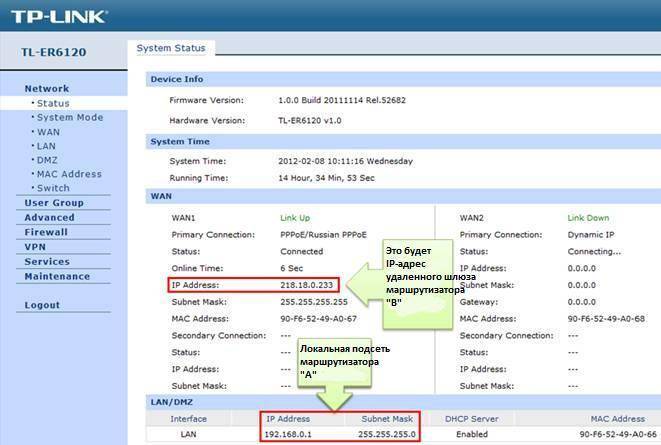
Роутер «В»:
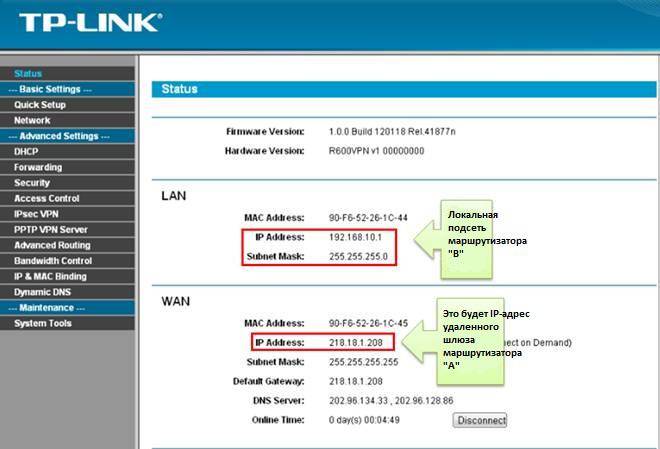
Настройка роутера «А»
Переходим на страницу с управлением VPN.
Находим IKE Proposal.
Добавляем в поле ввода параметры МD5,3DЕS, DН2.
Выбираем аутентификацию, после чего шифрование и DH Group.
Находим IKE policy.
Меняем адрес-IP на ID в открывшемся поле.
Выбираем параметр обмена основной.
Работаем с IKE Proposal.
В поле ввода печатаем Pre-shared Key и Lifetime
ВАЖНО! Параметр DPD должен быть выключен.
В IPsec Policy выбираем название на свое усмотрение в режиме LAN-to-LAN.
Вбиваем значения локальной сети и измененной подсети.
Переходим к WAN, когда в поле ввода печатаем измененный шлюз (Gateway). Необходимо ввести IP-адрес 218.18.1.208.
В следующей строке необходимо выбрать IKE.
Оставаясь в этом же поле, нужно выбрать режим тест-1.
В следующей строке необходимо из перечня выбрать функцию с пометкой 1.
Выбираем значение 28800 и нажимаем «добавить».
Нажимаем по функционалу включение и сохранение.
Настройка роутера «В»
После проведения манипуляций с первым маршрутизатором можно переходить к изменению функций второго маршрутизатора – «В». Алгоритм действий остается почти таким же, как и в первом случае, но имеющиеся расхождения в настройках необходимо учитывать. Следуем приведенной ниже инструкции.
- Переходим в IPsec VPN, потом в IKE. В этом же поле выбираем функцию Add New.
- Выбираем название на свой вкус, необходимо соблюдать режим тест-2 и режим — основной.
- Следующая графа идентична графе маршрутизатора «А». Шифрование и аутентификация остаются неизменными наряду с сетью «А» (МD5,3DЕS).
- Подгоняем под настройку второй маршрутизатор, то есть вместо DH Group ставим DН2.
- Следующая графа должна совпасть с маршрутизатором «А».
- Сохраняем полученные настройки на этом этапе.
- В открывшемся меню слева добавляем IPsec.
- Вводим имя новому объекту IPsec2.
- В полученной локальной сети и подсети, а также измененной подсети, печатаем IP-адрес первого роутера «А».
- Выбираем IKE.
- В полученном протоколе выбираем ESP.
- Следующий шаг не подразумевает расхождения данных с первым роутером, следовательно, копируем его значения и вставляем в поле ввода второго маршрутизатора.
- Остаемся в режиме тест-2.
- Можно выбрать значение на свое усмотрение, а можно оставить стандартное – 28800.
- В поле со статусом ставим включение.
- Сохраняем данные и включаем IPsec, после чего повторяем сохранение.
Как произвести ручную настройку
- Откройте «Настройки»;
- В самом верху странице в разделе «Беспроводные сети» откройте вкладку «Ещё/Расширенные настройки» (названия различаются в зависимости от модели Сяоми и версии MIUI – например, на Xiaomi Redmi 3 и Xiaomi Redmi 4x они разные) или «VPN», если вы пользовались этой функцией ранее;
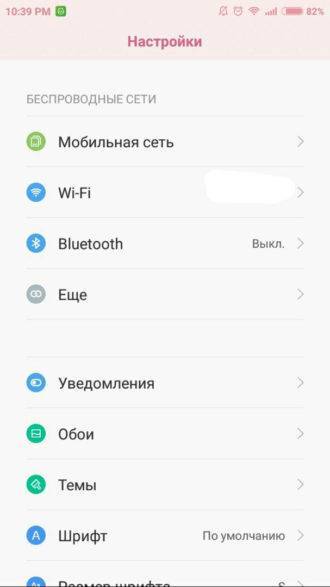 vpn xiaomi. Меню настройки
vpn xiaomi. Меню настройки
В открытой странице откройте вкладку «VPN», если не делали этого вначале;
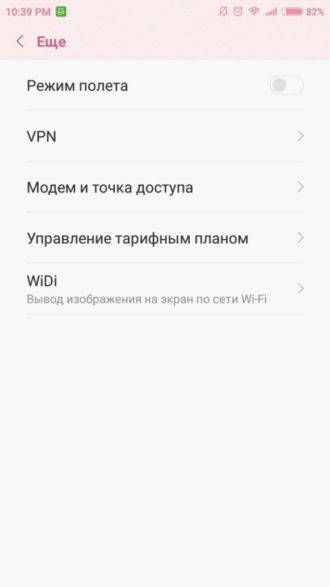
Теперь в самом низу найдите кнопку «Добавить сеть vpn/Новая сеть» и нажмите на нее;
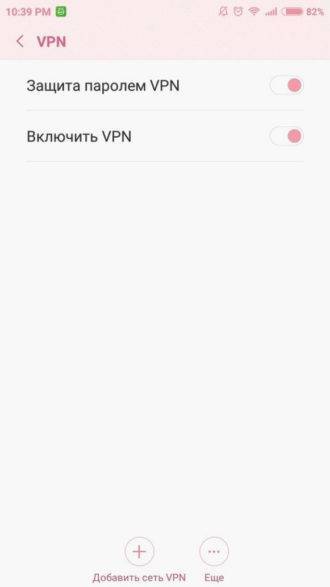
Введите все необходимые параметры: название сети, выберите тип впн протокола, о которых речь шла выше, заполните имя пользователя, пароль и нажмите «Ок»;
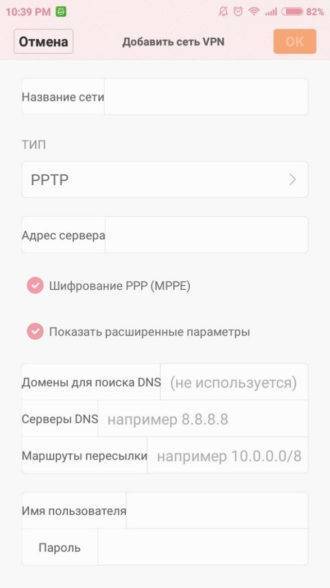
Далее активируйте ползунок напротив строки «Включить VPN» и подключитесь к сети;
При правильно проделанной работе в верхнем меню (шторка уведомлений) вам придет оповещение о созданной частной сети и подключении;
Готово
Настройка роутера
Настройка Mi WiFi 3 не имеет принципиальных отличий в сравнении со своими предшественниками. При включении маршрутизатор автоматически создает незащищенную сеть. Для проведения настроек достаточно к нему подключиться через доступные беспроводные сети.
После аутентификации на экране отобразится окно с загрузкой первоначальных настроек. После загрузки настроек отобразится окно приветствие, где надо поставить галочку, которая подтверждается соглашение с правилами и условиями Xiaomi.
Следующий этап — установка нового логина и пароля для идентификации. После введения данных их обязательно надо сохранить, а маршрутизатор перезагрузить.
Что такое проброс порта. Как пробросить порты на роутере
Перенаправление порта — это сопоставление определённого порта на внешнем интерфейсе роутера с определённым портом нужного устройства в локальной сети.
Перенаправление порта является одной из функций механизма NAT (трансляции сетевых адресов). Суть NAT заключается в использовании несколькими устройствами в локальной сети одного внешнего интерфейса.
В домашних сетях внешний интерфейс — это WAN-порт роутера, а сетевые устройства — это компьютеры, планшеты и смартфоны.
А суть перенаправления заключается в том, чтобы предоставить доступ к какому-то устройству в сети из Интернета, используя какой-либо открытый порт роутера.
Как сделать проброс порта на шлюзе (роутере, модеме)
Это то, что в народе называется «как открыть порт на роутере».
Допустим, есть задача предоставить доступ к удалённому рабочему столу компьютера, который подключён к Интернету через роутер. Для этого нужно создать правило перенаправления любого свободного порта WAN-интерфейса роутера на порт 3389 нужного компьютера.
3389 — это порт, который используется по умолчанию для приёма входящих подключений службы сервера удалённых рабочих столов.
После создания такого правила и применения настроек на роутере запросы, поступившие на указанный внешний порт будут перенаправлены на 3389 нужного компьютера в сети.
Для этого на роутере необходимо зайти в настройки перенаправления портов и добавить правило.
Пример настройки перенаправления порта на роутере D-Link.
1 Откройте раздел Advanced (Расширенные настройки).
2 Выберите настройку Port Forwarding (перенаправление портов).
3 Настройте правило перенаправления:
- Укажите любое удобное для вас имя правила;
- Укажите номер публичного порта (или диапазон). Публичный порт — это тот, который будет открыт на роутере для доступа из Интернета через WAN-интерфейс. Если нужно открыть только один порт, укажите один и тот же порт и в качестве начального в диапазоне, и в качестве конечного.В нашем случае нам нужно открыть порт 3389, поэтому мы два раза указали его в верхней строке настроек.
- Укажите IP-адрес компьютера (сервера) в локальной сети, на котором запущена служба, доступ к которой нужно предоставить. Рекомендуется зарезервировать IP-адрес для данного сервера в настройках DHCP-резервирования на роутере, чтобы он не поменялся в дальнейшем. Вместо этого также можно указать IP-адрес вручную в настройках сетевого адаптера на компьютере, проброс до которого вы будете делать на роутере.В нашем примере мы указываем внутренний серый IP-адрес 192.168.1.100, который принадлежит компьютеру с Windows Server 2008 с настроенным сервером удалённых рабочих столов.
- Укажите порт для приёма входящих подключений на компьютере в локальной сети.В нашем случае на сервере для службы Сервер удалённых рабочих столов используется порт по умолчанию 3389.
- Установите флажок слева для включения правила.
4 Нажмите Save Setting (Сохранить настройки)
Проверка работы перенаправления порта
Для проверки работы перенаправления портов нужно подключиться к компьютеру, используя внешний IP-адрес или имя хоста.
Нажмите win+r, введите mstsc и нажмите Enter:
В поле Компьютер dведите внешний IP-адрес роутера (который присвоен провайдером WAN-интерфейсу) либо имя хоста.
Нажмите Подключить:
(Тем самым вы устанавливаете соединение с WAN-портом роутера на 3389. При этом на роутере срабатывает перенаправление порта согласно правилу на внутренний IP-адрес 192.168.1.100 и указанный порт 3389)
Если вы увидите подпись Настройка удалённого сеанса, значит перенаправление порта работает:
В итоге вы должны увидеть рабочий стол удалённого компьютера (сервера удалённых рабочих столов):
Примечание
В веб-интерфейсе маршрутизаторов вместо настройки Port Forwarding может присутствовать настройка Virtual Server. А иногда — и та, и другая.
Имейте в виду, что для публикации одного порта можно использовать как настройку Port Forwarding, так и Virtual Server.
Разница в том, что настройка Виртуальный сервер позволяет переадресовывать (публиковать) только один порт на локальном компьютере, а с помощью настройки Перенаправление можно пробрасывать и отдельные порты, и диапазоны.
Рекомендуемые к прочтению статьи: